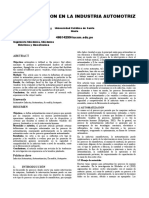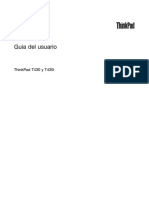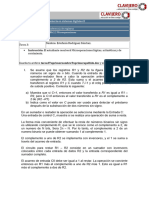Manual Software p05
Manual Software p05
Cargado por
kinitero3109Copyright:
Formatos disponibles
Manual Software p05
Manual Software p05
Cargado por
kinitero3109Descripción original:
Derechos de autor
Formatos disponibles
Compartir este documento
Compartir o incrustar documentos
¿Le pareció útil este documento?
¿Este contenido es inapropiado?
Copyright:
Formatos disponibles
Manual Software p05
Manual Software p05
Cargado por
kinitero3109Copyright:
Formatos disponibles
MANUAL DE USO
P05
PROGRAMA DE MARCADO INTEGRADO
Ref. 92092 - P05_es_H - ltima actualizacin: 03/2012
Pro-Pen se reserva los derechos de mejora o de modificacin de sus productos.
Documento no contractual.
www.pro-pen.com
ndice de materias
A - Introduccin ................................................................................................................... 5
1. Caractersticas generales del programa ................................................................................................ 5
2. Funcionalidades del programa ............................................................................................................... 5
Personalizacin ................................................................................................................................. 5
Tipo de bloque .................................................................................................................................. 5
Funciones internas de los bloques .................................................................................................... 5
Administrar estilos de caracteres ...................................................................................................... 6
Administrar el marcado ..................................................................................................................... 6
Parmetros ajustables ...................................................................................................................... 6
Varias funciones ................................................................................................................................ 6
Memoria disponible para el usuario .................................................................................................. 7
Intercambio de archivos mediante llave USB ................................................................................... 7
3. Codificacin de caracteres ..................................................................................................................... 7
Introduccin ....................................................................................................................................... 7
Codificacin UTF-8 ........................................................................................................................... 7
Consecuencias prcticas .................................................................................................................. 8
4. Inicio del programa ............................................................................................................................... 10
5. Diferentes mens del programa ........................................................................................................... 10
Men principal ................................................................................................................................. 10
6. Funciones de las teclas utilizadas ........................................................................................................ 10
Funciones de acceso rpido ........................................................................................................... 12
7. Uso de los elementos grficos ............................................................................................................. 12
8. Definicin de una ficha de marcado ..................................................................................................... 13
9. Creacin de una ficha de marcado ...................................................................................................... 13
B - Men "Marcado" .......................................................................................................... 14
1. Marcado "N" veces ............................................................................................................................... 14
2. Marcado infinito .................................................................................................................................... 16
3. Marcado "autnomo" (opcional) ........................................................................................................... 17
4. Repetir ltimo ....................................................................................................................................... 17
C - Men "Edicin ficha" .................................................................................................... 18
Crear una nueva ficha de marcado ................................................................................................. 18
Abrir la ltima ficha utilizada ........................................................................................................... 18
Abrir una ficha existente .................................................................................................................. 19
1. Preparacin de un bloque de marcado ................................................................................................ 19
Nmero del bloque .......................................................................................................................... 20
Nombre de la ficha .......................................................................................................................... 20
Etiqueta del bloque (label) .............................................................................................................. 20
Tipo de marcado ............................................................................................................................. 21
Texto a marcar ................................................................................................................................ 39
Coordenadas X e Y ......................................................................................................................... 43
Tamao de los caracteres ............................................................................................................... 43
ngulo del texto .............................................................................................................................. 43
Fuerza de marcado ......................................................................................................................... 43
Fuente de caracteres ...................................................................................................................... 44
Compresin ..................................................................................................................................... 44
Inclinacin ....................................................................................................................................... 44
Espaciado ....................................................................................................................................... 45
Efectos de marcado ........................................................................................................................ 45
Alineacin ........................................................................................................................................ 46
Sentido de marcado ........................................................................................................................ 46
Opcin velocidades de la ficha ....................................................................................................... 47
Velocidad de marcado .................................................................................................................... 47
Densidad de puntos por milmetro (slo versin electromagntica) ............................................... 48
Ref. 92092 - P05_es_H 2/157
2. Submens del men "Edicin" ............................................................................................................. 48
Submen "Marcado" ....................................................................................................................... 49
Submen "Visualizacin" ................................................................................................................ 50
Submen "Edicin" ......................................................................................................................... 57
Submen "Archivo" ......................................................................................................................... 59
Regreso al men anterior ................................................................................................................ 66
D - Funciones .................................................................................................................... 67
1. Add ....................................................................................................................................................... 68
2. CSV List ............................................................................................................................................... 69
3. CSV Table ............................................................................................................................................ 71
4. Default .................................................................................................................................................. 73
5. Delay .................................................................................................................................................... 73
6. DialogYesNo ........................................................................................................................................ 74
7. Goto Block ............................................................................................................................................ 74
8. IF .......................................................................................................................................................... 75
9. Offset .................................................................................................................................................... 75
10. Var Branch ......................................................................................................................................... 76
11. Var in .................................................................................................................................................. 77
12. Var out ................................................................................................................................................ 79
13. Var set ................................................................................................................................................ 79
14. Var XY ................................................................................................................................................ 80
15. Write line ............................................................................................................................................ 81
E - Men "Administrar fichas de marcado" ........................................................................ 82
1. Duplicar una ficha ................................................................................................................................. 82
2. Cambiar el nombre de una ficha .......................................................................................................... 83
3. Reindexar el nmero de las fichas (opcional) ...................................................................................... 83
4. Borrar una ficha .................................................................................................................................... 85
5. Exportar una ficha ................................................................................................................................ 86
6. Importar una ficha ................................................................................................................................ 87
F - Men "Info sistema" ..................................................................................................... 88
Mantenimiento ................................................................................................................................. 89
G - Men "Administrar archivos" ....................................................................................... 93
1. Administrar logotipos ............................................................................................................................ 93
Importar un logotipo ........................................................................................................................ 94
Exportar un logotipo (formato LO3) ................................................................................................. 95
Nmero de segmentos del logotipo ................................................................................................ 96
Reajustar un logotipo ...................................................................................................................... 97
Borrar un logotipo ............................................................................................................................ 97
2. Administrar fuentes .............................................................................................................................. 98
Importar fuente ................................................................................................................................ 99
Exportar fuente (formato PO3) ...................................................................................................... 100
Versin de la fuente ...................................................................................................................... 101
Re-indexar fuente .......................................................................................................................... 101
Quitar fuente ................................................................................................................................. 102
3. Gestin de los historiales de marcaje (opcional) ................................................................................ 103
Cambiar nombre archivo(s) ........................................................................................................... 103
Exportar archivo(s) ........................................................................................................................ 103
Eliminar archivo(s) ........................................................................................................................ 105
4. Copia de seguridad / restauracin de los datos ................................................................................. 105
Restauracin de una copia de seguridad ...................................................................................... 106
Copia de seguridad de la memoria ............................................................................................... 106
5. Gestin de los archivos.csv (opcional) ............................................................................................... 107
Importar archivo(s).csv .................................................................................................................. 107
Exportar archivo(s).csv ................................................................................................................. 108
Cambiar nombre archivo(s).csv .................................................................................................... 109
Eliminar archivo(s).csv .................................................................................................................. 109
Ref. 92092 - P05_es_H 3/157
H - Men "Configuracin mquina" ................................................................................. 111
1. Modo seguridad .................................................................................................................................. 111
Contrasea .................................................................................................................................... 112
Modo "Supervisor" ........................................................................................................................ 112
Modo "Operario" ............................................................................................................................ 113
2. Parmetros de fecha y hora ............................................................................................................... 114
Parmetros de fecha y hora .......................................................................................................... 114
Parmetros del reloj ...................................................................................................................... 115
3. Parmetros de presentacin .............................................................................................................. 116
Contraste ....................................................................................................................................... 116
Rotacin de la pantalla en 180 .................................................................................................... 116
Pantalla retro-iluminada ................................................................................................................ 116
Presentacin en vdeo inverso ...................................................................................................... 117
4. Parmetros de la mquina ................................................................................................................. 117
Control lmites rebasados ............................................................................................................. 117
Conversin de las unidades a pulgadas ....................................................................................... 120
Tipo de final de marcado ............................................................................................................... 120
5. Borrar todos los archivos (Reset) ....................................................................................................... 122
6. Idioma ................................................................................................................................................. 122
7. Actualizacin ...................................................................................................................................... 123
Actualizacin del software ............................................................................................................. 123
Actualizacin del controlador de potencia ..................................................................................... 125
Activacin de una opcin .............................................................................................................. 127
I - Men "Comunicacin" ................................................................................................. 128
1. Administrar el puerto serie ................................................................................................................. 128
Desactivar ..................................................................................................................................... 129
Datos brutos .................................................................................................................................. 129
Conexin al PC ............................................................................................................................. 129
2. Modo esclavo (opcional) .................................................................................................................... 130
J - Men "Variables" ........................................................................................................ 131
1. Configuracin de los contadores ........................................................................................................ 131
Ajuste del nmero de lote ............................................................................................................. 133
Parametrizacin de la funcin Reset en el contador ..................................................................... 134
2. Configuracin de las variables ........................................................................................................... 137
Programacin en una ficha de marcado ....................................................................................... 137
Concatenacin de variables .......................................................................................................... 138
Copiar el contenido de una variable .............................................................................................. 138
3. Configuracin de turnos ..................................................................................................................... 139
Copiar el contenido de un da de la semana ................................................................................. 140
4. Configuracin del Formato Da/Mes/Ao ........................................................................................... 141
Variable ao (YS) .......................................................................................................................... 141
Variable mes (MS) ........................................................................................................................ 142
Variable da del mes (JS) .............................................................................................................. 142
Variable da de la semana (DS) .................................................................................................... 143
Variable hora (HS) ........................................................................................................................ 144
K - Utilizacin .................................................................................................................. 146
1. Logigrama del desarrollo de un marcado ........................................................................................... 146
2. Inicio del marcado .............................................................................................................................. 147
Fase 1: Conexin de la mquina a la red elctrica ....................................................................... 147
Fase 2: Creacin de una ficha de marcado .................................................................................. 148
Fase 3: Vista previa grfica antes de marcar ................................................................................ 154
Fase 4: Colocacin de la placa ..................................................................................................... 154
Fase 5: Ajuste de la altura del estilete .......................................................................................... 154
Fase 6: Simulacin de marcado .................................................................................................... 155
Fase 7: Marcado de la pieza ......................................................................................................... 156
L - Apndice .................................................................................................................... 157
Ref. 92092 - P05_es_H 4/157
A Introduccin A
Este manual corresponde a la versin 4.06 del programa.
Ciertas representaciones de pantallas pueden ser distintas de las
mostradas por el programa.
1. Caractersticas generales del programa
El programa de marcado estndar P05 est integrado en una Unidad de Control, o en la tarjeta principal de la
mquina (visualizacin en pantalla grfica LCD). Permite:
programar fichas para marcar:
- texto fijo
- texto variable:
. fecha (segn varios formatos fijos o personalizables)
. contador (incremento, decremento)
- Logotipos
2. Funcionalidades del programa
Personalizacin
multilinge: seleccin del idioma segn el usuario
modo "Supervisor" / modo "Operario" (derecho de acceso a ciertas funciones, campos de texto o coordenadas)
unidades (milmetros o pulgadas)
Tipo de bloque
escritura:
- lineal (seleccin del ngulo)
- radial
logotipos
control de un tercer eje rotativo (DP3500/DP4500) para marcar piezas cilndricas
control de un eje Z motorizado
Funciones internas de los bloques
temporizacin entre bloques (DELAY)
marcado de formas geomtricas simples:
- crculos
- lneas
Ref. 92092 - P05_es_H 5/157
A Introduccin A
Administrar estilos de caracteres
efectos de marcado:
- normal
- inverso
- espejo
- reflejo
alineacin
compresin / dilatacin
inclinacin
espaciado entre caracteres
Administrar el marcado
marcado estndar:
- marcado N piezas
- marcado infinito
marcado autnomo
Parmetros ajustables
velocidades de marcado y de desplazamiento personalizables
fuerza (profundidad)
fecha y hora (reloj de la UC)
variables:
- 10 contadores numricos, alfanumricos, alfabticos o hexadecimales, con posibilidad de reiniciarlos cuando
se produzca un cambio de: ao, mes, da, hora, da en la semana, equipo
- 10 variables alfanumricas
- cdigos de turnos (Q) programables por da de la semana (hasta 5 turnos por da),
- fecha y hora segn el reloj de la UC, segn las claves:
. DD - MM - YYYY - YY - Y - hh - mm - ss - WW - CCC
. m (marcado de la primera cifra de los minutos)
. formatos posibles DS (da/semana), JS (da/mes), MS (mes) e YS (ao)
seleccin de una fuente de caracteres
Varias funciones
visualizacin de la memoria disponible
descarga de logotipos (formato LO3 - PLT)
transferencia de fichas de marcado entre el PC y la mquina (Backup / Restore)
simulacin de la ficha de marcado (sin marcar la pieza)
administrar el rebasamiento de recorridos
parametrizacin de la hora de cambio del cdigo "da del ao" (CCC)
visualizacin de la fecha y hora
rotacin de la visualizacin de la pantalla
fuente estndar internacional
Ref. 92092 - P05_es_H 6/157
A Introduccin A
Memoria disponible para el usuario
El espacio de memoria disponible es de 512 Kb.
Se pueden almacenar varias centenas de fichas segn el tamao.
Mximo:
100 bloques por ficha
255 caracteres por bloque
Intercambio de archivos mediante llave USB
Se pueden importar y exportar ciertos archivos mediante la llave USB (slo sistema de archivos FAT32):
ficha de marcado
logotipo
fuente de caracteres
En la llave USB, los archivos deben colocarse en la raz de la estructura de ficheros. No colocarlos en directorios.
3. Codificacin de caracteres
Introduccin
En los programas de marcado anteriores, las fuentes utilizadas eran fuentes "8 bits", que slo contienen 28 = 256
caracteres. Era necesario cambiar la fuente para cada idioma. Resultaba imposible visualizar y marcar en el caso
de idiomas con ms de 256 caracteres.
Las fuentes de marcado y visualizacin utilizadas en el programa P05 son fuentes "16 bits" que contienen hasta
216 = 65536 caracteres (menos en prctica, siendo algunos reservados). Estas fuentes se basan en la
disposicin de los caracteres de la norma ISO/CEI 10646 en el Plano Bsico Multilinge. Esta norma, que
especfica un conjunto universal de caracteres (Universal Character Set), define tambin otros caracteres (ms
de 1.1 milin). Estos no estn gestionados por el programa P05 y no deben utilizarse.
Las fuentes 16 bits permiten la gestin de nuevos idiomas y ms compatibilidad con los sistemas operativos
comunes (Windows, Unix,...). Muchos hardware y aplicaciones siguen utilizando fuentes 8 bits. Para asegurar la
mejor compatibilidad con los hardware, los caracteres emitidos y recibidos por el programa (archivos o cadenas
de caracteres) estn codificados en el formato UTF-8 (UCS Transformacin Formato 8 bits). La UTF-8 permite
representar los caracteres 16 bits utilizando cdigos 8 bits. Esta fuente no permite a los antiguos sistemas 8 bits
gestionar los caracteres 16 bits pero permite manipular datos acceptables y transmitirlos sin perder informacin.
Codificacin UTF-8
UTF-8 ha sido concebida para estar compatible con softwares inicialmente diseados para procesar caracteres
de un byte. Cada carcter 16 bits est codificado en una serie de 1 hasta 4 bytes.
UTF-8 est normalizada en la RFC 3629 (UTF-8, a transformation format of ISO 10646). La codificacin tambin
viene definida en el informe tcnico 17 de la norma Unicode. Forma parte de la norma en el captulo 3
"Conformance" y est aprobada por la Organizacin Internacional de Normalizacin (ISO), Internet Engineering
Task Force (IETF) y por la mayora de los organismos de normalizacin nacionales.
Ref. 92092 - P05_es_H 7/157
A Introduccin A
Codificacin
Los caracteres numerados desde 0 hasta 127 vienen codificados en 1 byte(s) cuyo bit ms significativo siempre
es nulo.
Los caracteres con un nmero superior a 127 vienen codificados con varios bytes. En este caso, los bits ms
significativos del primer byte forman una serie de 1 de longitud igual al nmero de bytes utilizados para codificar
el carcter. El bit ms significativo es de 10 para los bytes siguientes.
Definicin del nmero de bytes utilizados
Representacin binaria UTF-8 Significado
0xxxxxxx 1 byte(s) que codifican desde 1 hasta 7 bits (desde 0 hasta 127)
110xxxxx 10xxxxxx 2 byte(s) que codifican desde 8 hasta 11 bits (desde 128 hasta 2047)
1110xxxx 10xxxxxx 10xxxxxx 3 byte(s) que codifican desde 12 hasta 16 bits (desde 2048 hasta
65535)
11110xxx 10xxxxxx 10xxxxxx 10xxxxxx 4 byte(s) que codifican desde 17 hasta 21 bits (desde 65536 hasta
2097151)
Este principio podra ampliarse hasta los 6 bytes pero UTF-8 limita a los 4. Este principio permite tambin utilizar
ms bits de lo necesario para codificar un carcter pero UTF-8 lo impide.
Observacin: una representacin UTF-8 en 4 bytes corresponde a un cdigo de carcter superior a los
65535, que no debe ser utilizado con el programa 65535.
Ejemplo
Ejemplo de codificacin UTF-8
Carcter Nmero del carcter Codificacin binaria UTF-8
A 65 01000001
233 11000011 10101001
8364 11100010 10000010 10101100
En cualquier cadena de caracteres UTF-8, los bytes del bit ms significativo nulo codifican un carcter US-ASCII
en un byte. Los caracteres con cdigos incluidos entre 0 y 127 vienen representados de la misma manera que en
ASCII (letras no acentuadas, en maysculas y minsculas, cifras, siglas comunes).
Consecuencias prcticas
Los sistemas antiguos que utilizan fuentes ASCII 8 bits pueden comunicarse con el programa P05, que utiliza
fuentes 16 bits. Para permitir esta interoperabilidad, se pueden considerar 2 mtodos:
Las tablas ASCII y UCS son comunes para los caracteres numerados desde 0 hasta 127. Se garantiza la
compatibilidad entre estos caracteres.
Para los dems caracteres, la codificacin UTF-8 permite especificar cdigos de caracteres 16 bits utilizando
secuencias con varios "caracteres" 8 bits, gestionables con sistemas 8 bits.
Utilizacin del programa P05
Si el programa no intercambia datos con el exterior, utiliza las fuentes 16 bits nativas. Permite al usuario
beneficiarse de un amplio soporte lingustico.
Ref. 92092 - P05_es_H 8/157
A Introduccin A
Edicin manual de las fichas de marcado
Las fichas de marcado (archivos.tml) en formato TML (Technifor Marking Language) se guardan en formato UTF-
8. Este formato se reconoce automticamente cuando se abre una ficha en el Bloc de Notas (notepad.exe) bajo
Windows (2000 y versiones posteriores).
Para una vista exacta, seleccionar una fuente de vista compatible, como "Arial Unicode MS".
Durante el registro, verificar que el formato UTF-8 est seleccionado (especialmente cuando se crea una ficha
nueva).
Recepcin/emisin de datos (RS232, telnet)
Codificar los caracteres recibidos en UTF-8. Los caracteres emitidos estn codificados en UTF-8.
Si un dispositivo enva caracteres codificados en ASCII a la mquina, slo estn reconocidos si el cdigo viene
incluido entre 0 y 127. De la misma manera, el dispositivo recibe correctamente los caracteres con cdigos
incluidos entre 0 y 127.
Para utilizar los dems caracteres, deben estar codificados en UTF-8.
Ejemplo: para enviar el carcter "", el dispositivo no puede utilizar la codificacin ASCII de la pgina de carcter
Latin 1, que atribuye el cdigo 130 al carcter.
Debe utilizar la codificacin UCS que atribuye la codificacin 133. En UTF-8, este cdigo se escribe: 11000011
10101001
Debe enviar 2 bytes: 195 - 169
DataMatrix
Este formato slo permite codificar cadenas de caracteres 8 bits. Las cadenas internas del programa estn
convertidas en UTF-8 antes de estar codificadas en DataMatrix, lo que permite codificar todos los caracteres 16
bits gestionados. El tamao del DataMatrix para la codificacin debe ser superior al tamao de la codificacin de
caracteres 8 bits. Se necesitan varios caracteres 8 bits para realizar la codificacin UTF-8 de un carcter 16 bits.
Cuando los caracteres codificados tienen cdigos ASCII o UCS incluidos entre 0 y 127, la codificacin DataMatrix
se realiza de manera clsica y el tamao del DataMatrix creado es idntico.
Unicode
Unicode es un estndar internacional que define un juego de caracteres universal, como el estndar ISO/CEI
10646. Los cdigos de caracteres Unicode corresponden a los del estndar ISO/CEI 10646. El estndar Unicode
incluye en su integralidad el estndar ISO/CEI 10646 como subconjunto.
El estndar Unicode aade al estndar ISO/CEI 10646 un modelo de representacin y procesador de texto
completo. Confiere a cada carcter propiedades normalizadas o informativas y describe con precisin las
relaciones semnticas entre varios caracteres sucesivos en un texto. Normaliza algoritmos de procesador que
conservan al mximo la semntica de los textos transformados. Extienden tambin la interoperabilidad de la
representacin de estos textos en sistemas heterogneos.
Permite por ejemplo especificar el sentido de escritura de un texto, cmo dos caracteres pueden asociarse para
formar uno solo, etc..
Gestionar el Unicode es muy complejo y no est implementado hasta ahora en el programa P05. Ciertas reglas
del Unicode sern agregadas en el software. Permitir ofrecer un soporte parcial del Unicode en funcin de las
necesidades.
Ref. 92092 - P05_es_H 9/157
A Introduccin A
4. Inicio del programa
Comprobar que el cable de alimentacin est correctamente conectado.
La conexin de la UC o de la mquina a la red elctrica provoca el inicio del programa de marcado.
Una pantalla de presentacin aparece durante algunos segundos, luego da paso a la pantalla del men principal.
Verificar que la temperatura ambiente est comprendida entre 5 0C (41 0F) y 45 0C
(113 0F).
Poner la mquina fuera de tensin antes de cualquier intervencin.
5. Diferentes mens del programa
Men principal
El men principal est compuesto por 8 mens. Un icono representa cada uno de ellos.
1 2 3 4
8 7 6 5
1 : Men "Marcado"
2 : Men "Edicin ficha"
3 : Men "Administrar fichas de marcado"
4 : Men "Info sistema"
5 : Men "Administrar archivos"
6 : Men "Configuracin mquina"
7 : Men "Comunicacin"
8 : Men "Variables"
6. Funciones de las teclas utilizadas
El teclado da acceso a los distintos mens y funciones del programa y permite introducir las informaciones
necesarias para el marcado.
Para acceder a un men, seleccionarlo pulsando las teclas Tab o Flechas. El icono seleccionado aparece en
vdeo inverso. Validar pulsando Entrar.
Ref. 92092 - P05_es_H 10/157
A Introduccin A
Las teclas principales utilizadas son:
13 12 11 10
3 4 5 6 7 3 8 9
1 Esc Esc
Regreso a la pantalla anterior
2 Tabulacin Acceso a los varios mens o a las varias pestaas para preparar un bloque
3 Ctrl Ctrl Permite ciertos accesos rpidos
4 Alt Alt Permite ciertos accesos rpidos
5 Barra espacia- Activacin / desactivacin de los bloques, multiseleccin de archivos para
dora importar/exportar
6 Men Acceso a la barra de submens del men "Edicin ficha", regreso al modo
contextual "Edicin", paso desde una parte de la pantalla hacia otra en ciertos mens
7 Entrar Validacin del dato introducido, modificacin de un campo de introduccin,
activacin / desactivacin de las casillas
8 Flechas Desplazamiento del cursor hacia los distintos campos de introduccin, ajuste
Arriba-Abajo- de la posicin del estilete en la funcin "Desplazamiento del estilete" (F3)
Izquierda-
Derecha
9 Bloque Num
Lock
/ *
_ Introduccin de valores numricos, incremento / decremento de valores
numrico 7
Home
8 9
PgUp
numricos pulsando +/-, ajuste de la posicin del estilete en la funcin "Despla-
+
4 5 6
zamiento del estilete" (F3)
1 2 3
End PgDn
Enter
0 .
Ins Del
10 Retroceder Paso de un bloque a otro durante su edicin, ajuste del ngulo de inicio del eje
Pgina - Avan- rotativo en la funcin "Desplazamiento del estilete" (F3), paso de una pgina a
zar Pgina otra en ciertos mens
11 Insertar Insert
Insercin de un bloque vaco en una ficha de marcado delante del bloque
seleccionado, Insertar una clave en el campo "Texto"
12 Suprimir Delete
Borrar un bloque de una ficha de marcado
13 Teclas de F1 Acceso rpido a ciertas funciones del programa
funciones F12
Ref. 92092 - P05_es_H 11/157
A Introduccin A
Funciones de acceso rpido
Ciertas funciones se consiguen mediante accesos rpidos:
Ctrl + Alt + I: Presentacin en vdeo inverso - Vase pgina(s) 117
Ctrl + Alt + F: Rotacin de la pantalla en 180 - Vase pgina(s) 116
Ctrl + Alt + B: Activacin / desactivacin de la retro-iluminacin - Vase pgina(s) 116
Ctrl + Alt + A/Q: Ms o menos contraste en la pantalla - Vase pgina(s) 116
Ctrl + Alt + R: Salida del modo esclavo - Vase pgina(s) 130
Ctrl + P: Pausa despus de un bloque - Vase pgina(s) 50
Insertar: Insercin de un bloque vaco en una ficha de marcado delante del bloque seleccionado - Vase
pgina(s) 57
Suprimir: Borrar un bloque de una ficha de marcado - Vase pgina(s) 58
F2: Visualizacin grfica del marcado - Vase pgina(s) 52
F3: Desplazamiento del estilete - Vase pgina(s) 55
F4: Simulacin del bloque actual - Vase pgina(s) 50
F5: Agregar un bloque al final de la ficha - Vase pgina(s) 57
F7: Repetir un bloque - Vase pgina(s) 58
F8: Visualizacin 1/3/5 bloques - Vase pgina(s) 51 - 52
F9: Simulacin de la ficha de marcado (sin marcar la pieza) - Vase pgina(s) 50
F10: Marcado de la ficha - Vase pgina(s) 49
F11: Almacenar la ficha actual - Vase pgina(s) 59
F12: Propiedades de la ficha - Vase pgina(s) 60
7. Uso de los elementos grficos
Ciertos elementos grficos de introduccin se utilizan a menudo en el programa. Modo de introduccin
correspondiente para cada uno:
Incremento / decremento del porcentaje mediante +/- en el bloque numrico.
Incremento / decremento del valor mediante +/- en el bloque numrico, o
introduccin manual tras pulsar Entrar.
Casilla: activar / desactivar pulsando Entrar. Se puede seleccionar una sola casilla a
la vez.
Men icono desplegable. Pulsar Entrar para expandir, luego pulsar las flechas Arriba-
Abajo para navegar.
Men texto desplegable. Pulsar Entrar para expandir, luego pulsar las flechas Arriba-
Abajo para navegar. Bsqueda rpida: entrar la primera letra de la palabra deseada.
Campo de texto libre. Pulsar Entrar para acceder.
Ref. 92092 - P05_es_H 12/157
A Introduccin A
8. Definicin de una ficha de marcado
Una ficha de marcado contiene todos los datos que se marcarn sobre una pieza.
La ficha consta de una o varias lneas.
En el lenguaje de Pro-Pen, una ficha de marcado se compone de varios bloques de marcado.
El bloque a marcar puede ser un texto alfanumrico, un logotipo, una
lnea, un cuadrado...
Una ficha de marcado puede contener desde 1 hasta 100 bloques
de marcado.
La ficha de marcado de esta placa se compone de 5 bloques de
marcado.
Las pginas a continuacin muestran la preparacin de los diversos
tipos de bloques de marcado.
9. Creacin de una ficha de marcado
Para crear una nueva ficha de marcado, seleccionar el men "Edicin ficha" mediante las flechas. Validar
pulsando Entrar.
Seleccionar el icono "Crear una nueva ficha". Validar pulsando Entrar.
Aparece un bloque vaco. Pulsar Entrar para introducir los datos. Vase: "Preparacin de un bloque de marcado".
Ref. 92092 - P05_es_H 13/157
B Men "Marcado" B
Seleccionar este men en el men principal, representado por el icono:
Aparece la pantalla a continuacin:
1
2 7
3
4 8
5
1 : Icono que permite regresar al men principal, seguido por el nombre del men. Este icono se encuentra en varias ocasiones
en el programa.
2 : Abrir ficha
3 : Marcado "N" veces
4 : Marcado infinito
5 : Marcado "autnomo"
6 : Ayuda contextual asociada a la funcin actual. Este campo siempre est presente.
7 : Nombre de la ficha a abrir
8 : Icono "Iniciar marcado"
1. Marcado "N" veces
Permite marcar la misma ficha de marcado una cantidad determinada de veces.
Seleccionar el nmero de marcados deseados. El valor por defecto es 1.
Seleccionar el icono "Abrir" mediante las flechas. Validar pulsando Entrar. Seleccionar la ficha a marcar. Validar
pulsando Entrar.
Ref. 92092 - P05_es_H 14/157
A Men "Marcado" B
Ir al icono "Iniciar marcado". Validar pulsando Entrar. Aparece la pantalla a continuacin:
Esta pantalla muestra informacin sobre la ficha a marcar y el estado del marcado. El cursor se halla sobre el
icono "Iniciar marcado". Validar pulsando Entrar.
Observacin: el inicio del marcado tambin se puede efectuar cerrando el contacto "Inicio del marcado" presente
en el conector apropiado de la mquina. Para ms informacin, consultar el manual de la mquina
correspondiente.
Durante el marcado, aparece la pantalla siguiente:
6
1 7
2 8
3
4
9
5
1 : Icono "Suspender el marcado"
2 : Icono "Pausa durante el marcado"
3 : Texto del bloque que se est marcando
4 : Etiqueta del bloque que se est marcando
5 : Duracin del marcado. Aparece nicamente al final del marcado efectuado.
6 : Nombre de la ficha que se est marcando
7 : Estado del marcado
8 : Cantidad de marcados realizados en relacin a la cantidad de marcados a realizar.
9 : Fecha y hora actuales
Para efectuar una pausa durante el marcado, colocarse sobre el icono correspondiente. Validar pulsando Entrar.
El marcado se interrumpe. Aparece la pantalla a continuacin:
El cursor se halla sobre el icono "Reanudar el marcado". Para reiniciar el marcado pulsar Entrar.
Para detener el marcado, colocarse en el icono "Suspender el marcado". Validar pulsando Entrar. El marcado se
detiene.
Ref. 92092 - P05_es_H 15/157
A Men "Marcado" B
Al final del marcado, la pantalla muestra la duracin del marcado.
2. Marcado infinito
Este modo de marcado es similar al "N" veces, salvo que el marcado se repite hasta el infinito.
Seleccionar la ficha a abrir mediante las flechas Arriba - Abajo. Para acceder a la opcin "Infinito", utilizar las
flechas Arriba-Abajo. Validar pulsando Entrar.
Ir al icono "Iniciar marcado". Validar pulsando Entrar. Aparece la pantalla a continuacin:
El smbolo "Infinito" aparece cerca del nmero de marcados efectuados.
Cuando un marcado se termina, pulsar Entrar para iniciar el marcado siguiente.
Para hacer una pausa durante el marcado o suspender el marcado actual: vase: "Marcado "N" veces".
Ref. 92092 - P05_es_H 16/157
A Men "Marcado" B
3. Marcado "autnomo" (opcional)
Permite un marcado idntico al marcado infinito, excepto que, cuando se realiza la conexin de la mquina a la
red elctrica tras un paro de marcado (reset, corte de corriente...), el marcado se reanuda pulsando el botn
"Inicio marcado". No es necesario conectar el teclado para reiniciar el marcado.
Seleccionar la ficha a abrir mediante las flechas Arriba - Abajo. Para acceder a la opcin "Autnomo", utilizar las
flechas Arriba-Abajo. Validar pulsando Entrar.
Ir al icono "Iniciar marcado". Validar pulsando Entrar. Aparece la pantalla a continuacin:
El smbolo "Autnomo" aparece cerca del nmero de marcados efectuados.
Cuando un marcado se termina, pulsar Entrar para iniciar el marcado siguiente.
Para hacer una pausa durante el marcado o suspender el marcado actual: Vase: "Marcado "N" veces".
4. Repetir ltimo
Permite ejecutar el ltimo marcaje efectuado y memorizado por la mquina.
Esta funcin aparece despus de iniciar un marcaje.
Ref. 92092 - P05_es_H 17/157
C Men "Edicin ficha" C
Seleccionar este men en el men principal, representado por el icono:
Aparece la pantalla a continuacin:
1 2 3
1 : Crear una nueva ficha de marcado
2 : Abrir la ltima ficha utilizada
3 : Abrir una ficha existente
Crear una nueva ficha de marcado
Permite acceder a una ficha de marcado "vaca" y preparar los bloques de marcado. Vase: "Preparacin de un
bloque de marcado".
Abrir la ltima ficha utilizada
Permite abrir directamente la ltima ficha utilizada. Si ninguna ficha existe en la memoria, aparece el siguiente
mensaje:
Ir a "Crear una nueva ficha" para preparar los bloques de una nueva ficha.
Ref. 92092 - P05_es_H 18/157
A Men "Edicin ficha" C
Abrir una ficha existente
Permite abrir una ficha en particular. Aparece la pantalla a continuacin:
Seleccionar la ficha a abrir mediante las flechas Arriba-Abajo. Validar pulsando Entrar.
1. Preparacin de un bloque de marcado
Para acceder a la barra de submens de la parte superior de la pantalla, pulsar la tecla
Men contextual en el teclado. Vase: "Submens del men "Edicin""
Cuando se crea una ficha, un bloque vaco aparece en la pantalla.
Ref. 92092 - P05_es_H 19/157
A Men "Edicin ficha" C
PESTAA 1:
Pulsar Entrar para preparar el bloque. Aparece la primera pantalla de introduccin (pestaa 1).
1 7
8
2
9
3 10
4 11
5 12
6
1 : Nmero del bloque
2 : Tipo de marcado
3 : Texto a marcar
4 : Coordenada X
5 : ngulo del texto
6 : Fuerza de marcado
7 : Registro del bloque y regreso a la pantalla anterior
8 : Nombre de la ficha
9 : Etiqueta del bloque (label)
10 : Nmero de la pantalla de introduccin (pestaa)
11 : Tamao de los caracteres
12 : Coordenada Y
En cualquier momento durante la preparacin de un bloque:
Pulsar las teclas Retroceder Pgina - Avanzar Pgina para ir de un bloque hacia
otro en la ficha de marcado. En el bloque siguiente, el cursor se coloca en el
mismo campo de introduccin que en el del bloque actual.
Pulsar la tecla Tabulacin para ir de una pestaa hacia otra en un mismo bloque.
Nmero del bloque
Cada bloque est identificado por un nmero. El nmero cambia automticamente al agregar o quitar bloques.
La primera cifra indica el nmero del bloque actual. La segunda cifra indica la cantidad de bloques contenidos en
la ficha.
Pulsar las teclas Retroceder Pgina - Avanzar Pgina para ir de un bloque hacia otro en la ficha de marcado.
Nombre de la ficha
Si la ficha se guard, su nombre aparece en este campo. Cuando se est preparando una nueva ficha, este
campo est vaco.
Etiqueta del bloque (label)
Permite dar un nombre a cada bloque de marcado. Este campo, no obligatorio y de libre uso, puede contener
informacin relativa al bloque o instrucciones para que el operario pueda visualizarlas durante el marcado de
dicho bloque.
Ref. 92092 - P05_es_H 20/157
A Men "Edicin ficha" C
Tipo de marcado
Este campo determina para el bloque en preparacin el tipo de marcado a realizar.
Ciertos tipos de marcado implican nuevos campos de introduccin.
Para acceder a este campo utilizar las flechas. Validar pulsando Entrar. Aparece la pantalla a continuacin:
Seleccionar el tipo de marcado deseado mediante las flechas Arriba-Abajo. El tipo de marcado lineal est
seleccionado por defecto.
Marcado lineal
Permite marcar lneas de texto rectas segn un ngulo.
Para conseguir un marcado paralelo al eje X, seleccionar un ngulo de 0 en el campo correspondiente (5).
Para conseguir un marcado paralelo al eje Y, seleccionar un ngulo de 90.
0 10 20 30
0 10 20 30 0 X
0 0 10 20
X 0 X
10
10
20 10
45 90
30
20
Y
Y
ngulo: 45 Y ngulo: 90
ngulo: 0
Ref. 92092 - P05_es_H 21/157
A Men "Edicin ficha" C
Marcado radial
Permite marcar textos siguiendo la circunferencia de un crculo. Cuando este tipo de marcado est seleccionado,
en la pantalla aparece un nuevo campo (1) para introducir el valor del radio del crculo.
El valor del ngulo en grados corresponde al ngulo de colocacin del marcado sobre el crculo.
Las coordenadas X-Y corresponden al centro del crculo de apoyo del marcado.
Un icono nuevo (2) aparece en la parte inferior derecha para seleccionar el sentido de marcado.
1
2
1 : Campo "Radio"
2 : Icono para sentido de marcado
Sentido de marcado horario / Sentido de marcado antihorario
En modo de marcado radial, seleccionar el icono para sentido de marcado mediante las flechas para un marcado
horario o anti-horario. El sentido horario est seleccionado por defecto.
Sentido de marcado
ngulo de inicio Sentido de marcado horario
antihorario
ngulo: 90
Centrado X X
90
90
Y Y
ngulo: 270
Centrado X X
270
270
Y Y
Ref. 92092 - P05_es_H 22/157
A Men "Edicin ficha" C
Caso particular
Puede ocurrir que el centro del crculo est situado fuera del rea de marcaje. En ese caso, las coordenadas X e
Y son superiores o inferiores al rea de marcaje. Comprobar que el texto a marcar cabe en el rea de marcaje.
Ejemplo de crculo fuera del rea de marcaje:
1 : rea de marcaje: 60 mm (2.362 in) x 40 mm (1.575 in)
2 : ngulo: 160
3 : Radio: 50 mm (1.969 in)
Formas (slo versin neumtica)
Permite marcar logotipos, lneas, crculos...
Despus de seleccionar el tipo de marcado "Formas", seleccionar un tipo de forma. Colocarse en el campo
"Tipos de formas". Pulsar Entrar para acceder al campo de introduccin. Aparece la pantalla a continuacin:
Seleccionar el tipo de forma mediante las flechas Arriba-Abajo. Validar pulsando Entrar.
Ref. 92092 - P05_es_H 23/157
A Men "Edicin ficha" C
Logotipos
Permite marcar logotipos memorizados en la UC.
Aparece la pantalla a continuacin:
Para seleccionar el logotipo a marcar, ir a la pestaa 2. Colocarse en el campo "Logotipo". Pulsar Entrar para
acceder al campo de introduccin. Aparece la pantalla a continuacin:
Seleccionar el logotipo mediante las flechas Arriba-Abajo. Validar pulsando Entrar.
Crculos
Permite marcar crculos, elipses, arcos de circunferencia.
Aparece la pantalla a continuacin:
1 3
2 4
1 : Coordenada X
2 : Radio en X
3 : Coordenada Y
4 : Radio en Y
Seleccionar el radio del crculo en X y en Y.
Para trazar un crculo, los valores del radio en X e Y deben ser idnticos.
Para trazar una elipse, los valores del radio en X e Y deben ser distintos.
Elipse vertical: Radio en X < Radio en Y
Elipse horizontal: Radio en X > Radio en Y
Ref. 92092 - P05_es_H 24/157
A Men "Edicin ficha" C
Despus de completar todos los campos, utilizar la tecla Tabulacin o las flechas para ir a la pestaa 2 y
continuar con la preparacin del bloque. Aparece la pantalla a continuacin:
2
3
1 : ngulo de inicio (grados)
2 : ngulo de llegada (grados)
3 : Sentido de marcado
Para marcar una elipse, aparece un campo suplementario en la pantalla.
4 : Inclinacin (ngulo en grados)
Ejemplo de instruccin para marcar un crculo:
PESTAA 1: PESTAA 2:
Marcado conseguido:
0 5 10 15
X
5
X = 10 mm
10
Y = 10 mm
15 Radio en X = 5 mm
Radio en Y = 5 mm
Ref. 92092 - P05_es_H 25/157
A Men "Edicin ficha" C
Ejemplo de instruccin para marcar un valo horizontal:
PESTAA 1: PESTAA 2:
Marcado conseguido:
0 5 10 15
X
5
X = 10 mm
10
Y = 10 mm
15 Radio en X = 8 mm
Radio en Y = 5 mm
Ejemplo de instruccin para marcar un arco de crculo:
PESTAA 1: PESTAA 2:
Marcado conseguido:
0 5 10 15
X
5
45 X = 10 mm
10
180 Y = 10 mm
15 Radio en X = 5 mm
Radio en Y = 5 mm
ngulo de inicio: 45
ngulo de llegada: 180
Ref. 92092 - P05_es_H 26/157
A Men "Edicin ficha" C
Lneas
Permite marcar una o varias lneas.
Aparece la pantalla a continuacin:
1 : Sentido de marcado
Despus de completar todos los campos, utilizar la tecla Tabulacin o las flechas para ir a la pestaa 2 y
continuar con la preparacin del bloque. Aparece la pantalla a continuacin:
2 : Coordenadas X-Y del punto 1
3 : Coordenadas X-Y del punto 2
Se puede seleccionar hasta 16 puntos para definir una o varias lneas.
Para insertar un punto encima del punto seleccionado, pulsar la tecla Insertar en el teclado.
Para agregar un punto al final de la lista, pulsar la tecla F5 en el teclado.
Para borrar un punto, pulsar la tecla Suprimir en el teclado.
Ejemplo de instruccin para marcar una lnea oblicua:
PESTAA 1: PESTAA 2:
Ref. 92092 - P05_es_H 27/157
A Men "Edicin ficha" C
Marcado conseguido:
0 5 10 15
X
5
10
15
Ejemplo de instrucciones para obtener una sucesin de lneas:
PESTAA 1: PESTAA 2:
Marcado conseguido:
0 5 10 15 20
X
5
10
15
Ref. 92092 - P05_es_H 28/157
A Men "Edicin ficha" C
Cdigo 2D (opcional)
Permite marcar cdigos DataMatrix.
Despus de seleccionar el tipo de marcado "Cdigo 2D", escoger el tipo de cdigo deseado. Colocarse en el
campo "Tipos de cdigos". Pulsar Entrar para acceder al campo de introduccin.
DataMatrix
Aparece la pantalla a continuacin:
4
1 5
6
2 7
3 8
1 : Coordenadas X e Y
2 : ngulo en grados
3 : Tamao de celda
4 : Formato de matriz
5 : Tamao del cdigo DataMatrix (altura)
6 : Marcaje en espiral (slo versin electromagntica)
7 : Marcado en ida
8 : Marcado en ida y vuelta
Posicionado y tamao del cdigo DataMatrix: 10
0 X
Coordenadas X e Y: los valores introducidos en los campos X e Y
determinan la posicin de inicio del marcado del DataMatrix.
50 X
1 : La x representa el punto de partida del marcado (coordenadas X-Y)
Y
1
Tamao: el valor introducido en este campo determina la altura del 0 X
cdigo DataMatrix. Este valor se adapta automticamente con
respecto al tamao de las celdas y al formato de la matriz.
1
1 : Tamao del cdigo DataMatrix
Y
ngulo: el valor introducido en este campo determina el ngulo en X
0
grados segn el cual se marca el cdigo DataMatrix.
1 : ngulo en grados 1
Ref. 92092 - P05_es_H 29/157
A Men "Edicin ficha" C
Observacin
Para conservar una buena calidad del marcado, el valor del ngulo debe ser un mltiplo de 90
(0, 90, 180, 270).
Formato de matriz:
El formato determina la cantidad de lneas y de columnas contenidas en el cdigo DataMatrix. Existen varios
formatos predefinidos:
Colocarse en el campo "Formato de matriz" mediante las flechas. Validar pulsando Entrar. Aparece la pantalla a
continuacin:
Seleccionar el formato de matriz deseado mediante las flechas. Validar pulsando Entrar.
Seleccionar el formato "Auto" para que el programa determine automticamente la cantidad de lneas y de
columnas requeridas para codificar el texto a marcar.
Cuando el formato de matriz seleccionado no permite representar el texto a marcar, aparece un smbolo de
advertencia en la esquina inferior derecha de la pantalla.
Tamao de celda:
Para conocer la altura de las celdas que componen un cdigo, dividir el tamao del cdigo entre la cantidad de
lneas del formato seleccionado.
Ejemplo 1:
Tamao del cdigo DataMatrix: 10 mm (0.394 in)
Formato de matriz: 20 x 20
=> Tamao de celda: 10 mm (0.394 in)/20 = 0.5 mm (0.02 in) 2
Ejemplo 2: 1
Si:
- Cell = 0.67 mm (0.026 in)
- Formato: 20*20
Tamao del cdigo DataMatrix: 0.67 mm (0.026 in) x 20 = 13.4 mm 1 : Tamao del cdigo DataMatrix
2 : Altura de una celda del cdigo DataMatrix
(0.528 in)
El tamao de las celdas se adapta automticamente con respecto al tamao del cdigo DataMatrix y al formato
de la matriz.
Ref. 92092 - P05_es_H 30/157
A Men "Edicin ficha" C
Marcado en ida / Marcado en ida y vuelta / Marcaje en espiral:
Marcado en ida: el estilete siempre sale desde la izquierda al principio de cada lnea. Favorece la regularidad del
marcado con respecto a la velocidad.
Marcado en ida y vuelta: el estilete marca la primera lnea del cdigo de izquierda a derecha, luego la segunda de
derecha a izquierda, etc... Favorece la velocidad del marcado.
Marcaje en espiral (slo versin electromagntica): el marcaje empieza por la "L" del cdigo, luego la zona de
datos se marca en espiral. De este modo se puede alcanzar una velocidad rpida sin disminuir la calidad del
marcaje.
Seleccionar una u otra casilla. Validar pulsando Entrar.
Para introducir los dems datos especficos al DataMatrix, colocarse en la pestaa 2. Aparece la pantalla a
continuacin:
Texto a marcar
Texto a marcar:
Insertar el texto a codificar en DataMatrix.
Est permitido entrar caracteres no imprimibles 04 - 29 - 30 (U_ID). Para insertarlos, utilizar los cdigos ASCII
correspondientes.
Si falta texto o si es demasiado largo respecto al tamao del cdigo seleccionado, aparece un smbolo de
advertencia en la esquina inferior derecha de la pantalla.
Ref. 92092 - P05_es_H 31/157
A Men "Edicin ficha" C
QRCode / Micro QRCode / IQRCode
Aparece la pantalla a continuacin:
4
1 5
2 6
3 7
1 : Coordenadas X e Y
2 : ngulo en grados
3 : Tamao de celda (QRCode / Micro QRCode)
4 : Formato de matriz
5 : Tamao del cdigo (Altura)
6 : Marcado en ida
7 : Marcado en ida y vuelta
Posicionado y tamao del cdigo: 10
0 X
Coordenadas X e Y: los valores entrados en las reas X e Y
determinan la posicin inicial del marcaje.
50 X
1 : La x representa el punto de partida del marcado (coordenadas X-Y)
Y
1
Tamao: el valor introducido en este campo determina la altura del 0 X
cdigo. Este valor se adapta automticamente con respecto al
tamao de las celdas y al formato de la matriz.
1
1 : Tamao del cdigo
Y
ngulo: el valor introducido en este campo determina el ngulo en X
0
grados segn el cual est marcado el cdigo.
1 : ngulo en grados 1
Y
Observacin
Para conservar una buena calidad del marcado, el valor del ngulo debe ser un mltiplo de 90
(0, 90, 180, 270).
Ref. 92092 - P05_es_H 32/157
A Men "Edicin ficha" C
Formato de matriz:
Determina el nmero de lneas y de columnas contenidas en el cdigo. Estn disponibles varios formatos
predefinidos.
Colocarse en el campo "Formato de matriz" mediante las flechas. Validar pulsando Entrar. Aparece la pantalla a
continuacin:
Seleccionar el formato de matriz deseado mediante las flechas. Validar pulsando Entrar.
Seleccionar el formato "Auto" para que el programa determine automticamente la cantidad de lneas y de
columnas requeridas para codificar el texto a marcar.
Cuando el formato de matriz seleccionado no permite representar el texto a marcar, aparece un smbolo de
advertencia en la esquina inferior derecha de la pantalla.
Tamao de celda (QRCode / Micro QRCode):
Para conocer la altura de las celdas que componen un cdigo, dividir el tamao del cdigo entre la cantidad de
lneas del formato seleccionado.
Ejemplo 1:
Tamao del cdigo: 10 mm (0.394 in)
Formato de matriz: 21 x 21
=> Tamao de celda: 10 mm (0.394 in)/21 = 0.48 mm
(0.019 in)
Ejemplo 2:
Si:
- Cell = 0.67 mm (0.026 in)
- Formato: 20*20
Tamao del cdigo: 0.67 mm (0.026 in) x 20 = 14.07 mm
(0.554 in)
Micro QR Code
El tamao de las celdas se adapta automticamente en
funcin del tamao del cdigo y al formato de la matriz.
Ref. 92092 - P05_es_H 33/157
A Men "Edicin ficha" C
Marcado en ida / Marcado en ida y vuelta:
Marcado en ida: el estilete siempre sale desde la izquierda al principio de cada lnea. Favorece la regularidad del
marcado con respecto a la velocidad.
Marcado en ida y vuelta: el estilete marca la primera lnea del cdigo de izquierda a derecha, luego la segunda de
derecha a izquierda, etc... Favorece la velocidad del marcado.
Seleccionar una u otra casilla. Validar pulsando Entrar.
Para introducir la informacin relativa a este tipo de bloque, ir a la pestaa 2. Aparece la pantalla a continuacin:
2 4
1 : Texto a marcar
2 : Nivel del corrector de errores
3 : Compresin (IQRCode)
4 : Formato del cdigo (IQRCode)
Texto a marcar:
Entrar el texto a codificar.
Si falta texto o si es demasiado largo respecto al tamao del cdigo seleccionado, aparece un smbolo de
advertencia en la esquina inferior derecha de la pantalla.
Nivel del corrector de errores:
Seleccionar el nivel de corrector deseado.
Compresin (IQRCode):
Se pueden comprimir los datos en el cdigo (IQRCode).
Pulsar Entrar para activar la casilla correspondiente.
Formato del cdigo (IQRCode):
Seleccionar el tipo de forma mediante las flechas Arriba-Abajo. Validar pulsando Entrar.
Ref. 92092 - P05_es_H 34/157
A Men "Edicin ficha" C
Funcin
Permite acceder a ciertas funciones de automatismo, de operaciones en las variables, etc.
Ciertas funciones son opcionales.
Para una descripcin detallada de las funciones de marcaje: vase: Funciones (67)
Eje rotativo (opcional)
Permite marcar piezas cilndricas mediante un dispositivo de marcado circular.
Este tipo de bloque slo aparece en la pantalla si el dispositivo est instalado en la mquina.
Dos nuevos campos de introduccin aparecen en la pantalla.
1
2
1 : ngulo de inicio (grados)
2 : Radio de la pieza (mm)
ngulo de inicio: permite definir el ngulo de referencia del marcado en el eje rotativo. Segn la alineacin
seleccionada, el marcado est alineado a la izquierda, derecha o centro, respecto a ese ngulo.
Radio de la pieza: permite adaptar el marcado al tipo de pieza en curso.
Para introducir la informacin referente al eje rotativo, ir a la pestaa 2. Aparece la pantalla a continuacin:
1 : Sentido de escritura del eje rotativo
2 : Sentido de rotacin del eje rotativo
Ref. 92092 - P05_es_H 35/157
A Men "Edicin ficha" C
Sentido de escritura del eje rotativo: permite determinar la orientacin de los caracteres.
Eje rotativo posicionado cerca del origen
Sentido horario Sentido antihorario
Sentido de rotacin del eje rotativo: sentido horario / sentido antihorario
Se selecciona por defecto el sentido antihorario.
Ref. 92092 - P05_es_H 36/157
A Men "Edicin ficha" C
Eje Z motorizado (opcin disponible nicamente para el (los) modelo(s) P5000Z)
Este tipo de bloque permite controlar el eje Z motorizado para ajustar la distancia en Z (Z min: 0 mm -
Z max: 280 mm).
Este tipo de bloque slo aparece en la pantalla si el dispositivo est instalado en la mquina.
Aparece la pantalla a continuacin:
2 3
1 : Opciones del eje Z
2 : Distancia absoluta / Distancia relativa
3 : Distancia en Z
Opciones del eje Z: seleccionar la opcin deseada.
- desplazamiento: permite desplazar el eje Z a la posicin deseada. utilizar esta opcin cuando se conocen las
coordenadas que se deben utilizar.
- palpacin: permite detectar automticamente la superficie de la pieza a marcar (slo versin
electromagntica). Utilizar este modo cuando no se conoce el posicionado de la superficie a marcar.
Distancia absoluta / Distancia relativa: seleccionar la opcin deseada.
- distancia absoluta: la distancia se calcula a partir del origen de los ejes (en la parte superior del eje Z).
- distancia relativa: la distancia se calcula a partir de las coordenadas comunes.
Distancia en Z: seleccionar la distancia a alcanzar en Z.
Observaciones:
durante la deteccin o desplazamiento pre-marcaje, pulsar simultneamente los 2 botones situados en los
lados de la mesa de la mquina (mando bi-manual).
en modo "Deteccin", no dejar activado el estilete ms de 5 mn (punta fuera del estilete) para no deteriorar el
electroimn.
En modo "Palpacin", nuevos campos aparecen en pantalla.
1
2
1 : Distancia entre el estilete y la pieza
2 : Modo rpido / Modo preciso
Ref. 92092 - P05_es_H 37/157
A Men "Edicin ficha" C
Distancia entre el estilete y la pieza: permite ajustar la distancia en Z despus de la palpacin de la pieza. La
distancia entre el estilete y la superficie es de 3 mm de manera predeterminada. Esta distancia se puede
modificar.
Ejemplos:
Si: Z = -1.00 => Distancia entre el estilete y la pieza = 3 - "-1" = 4 mm
Si: Z = 0.00 => Distancia entre el estilete y la pieza = 3 - "0" = 3 mm
Si: Z = 1.00 => Distancia entre el estilete y la pieza = 3 - "1" = 2 mm
Observacin: distancia mxima de ajuste: 6 mm
Modo rpido / Modo preciso: permite definir la precisin de la palpacin.
Modo rpido: la pieza se detecta a velocidad rpida.
=> palpacin menos precisa pero se gana tiempo de ciclo
Modo preciso: cuando se alcanza la posicin, el cabezal de marcaje se desplaza para detectar de nuevo pero a
velocidad lenta.
=> bsqueda de la posicin de palpacin con precisin
Utilizacin de la funcin F3 en un bloque "Eje Z"
Slo se puede utilizar la funcin F3 en modo "Desplazamiento".
Aparece la pantalla a continuacin:
Ajuste de altura: utilizando las teclas +/- en el bloque numrico
Observacin: cuando se utiliza la funcin F3 en un bloque lineal, se puede efectuar desplazamientos en Z
pero slo se registran las coordenadas X-Y.
Ref. 92092 - P05_es_H 38/157
A Men "Edicin ficha" C
Texto a marcar
Introduccin del texto a marcar en el bloque seleccionado. El texto se puede componer de:
letras maysculas/minsculas
cifras
claves
La cantidad mxima de caracteres por bloque es 255.
Los caracteres que pueden ser marcados dependen de la fuente seleccionada.
Claves
Las claves corresponden a cdigos interpretables por el programa. Estos cdigos no se marcan literalmente, se
"transcriben" antes de marcarlos.
Se pueden determinar varias claves en un mismo campo de texto.
Para insertar una clave, ubicarse en el campo "Texto" y pulsar la tecla Insert. Aparece la lista de claves.
Seleccionar la clave deseada mediante las flechas Arriba-Abajo o teclear la primera letra de esa clave. Validar
pulsando Entrar.
Las claves son unidades inseparables. Cuando una clave est insertada, sta aparece en un cuadro. Es
imposible borrar parte o la totalidad de la misma. Cada clave se considera como un solo carcter.
Ref. 92092 - P05_es_H 39/157
A Men "Edicin ficha" C
Para las claves Kn - Vn - FKn - FVn, aparece otra ventana para seleccionar el nmero de la variable.
Fraccionamiento de una variable
Se puede seleccionar y marcar una parte del contenido de una variable.
Cuando se inserta una variable en el texto, aparece la pantalla a continuacin:
Para marcar la totalidad del contenido de la variable, dejar los corchetes vacos.
Para marcar una parte del contenido de la variable, indicar entre los corchetes el primer y el ltimo carcter que
tomar en cuenta, separados con un punto y coma (;).
Caracteres: (Sintaxis: Vn[a;b])
Valores posibles Significado Observacin
N carcter N 0 < N < 256
0 ltimo carcter
0! ltimo carcter (no incluido)
&u primer carcter cuyo cdigo Unicode es
&u! primer carcter cuyo cdigo Unicode es (no incluido)
#u ltimo carcter cuyo cdigo Unicode es u
#u! ltimo carcter cuyo cdigo Unicode es u (no incluido)
0 < u < 65536
%u primer carcter cuyo cdigo Unicode no es u
%u! primer carcter cuyo cdigo Unicode no es u (no incluido)
*u ltimo carcter cuyo cdigo Unicode no es u
*u! ltimo carcter cuyo cdigo Unicode no es u (no incluido)
Ref. 92092 - P05_es_H 40/157
A Men "Edicin ficha" C
Ejemplos:
Contenido de la variable V3: "7 0 2$ 4b00z"
Marcado conseguido: " 0 2$ "
Es posible marcar el contenido de una variable de derecha a izquierda.
La cifra 0 representa el final de la variable.
7 Barra 0 2 $ Barra 4 b 0 0 z
Caracteres: espacia- espa-
dora ciadora
Cdigo: Unicode 55 32 48 8364 50 36 32 52 98 48 48 122
Ejemplos Resultado
V0[ ] 70 2$ 4b00z
V0[1;0] 70 2$ 4b00z
V0[0!;1] 00b4 $2 07
V0[4;10] 2$ 4b0
V0[8;3] 4 $2 0
V0[&50;10] 2$ 4b0
V0[&50;&98!] 2$ 4
V0[&48;0] 0 2$ 4b00z
V0[4;&98] 2$ 4b
V0[#32!;0] 4b00z
V0[%55!;*122] 0 2$ 4b00
V0[&8364!;*122!] 2$ 4b0
Observacin: si no se puede determinar el resultado (cadena demasiada corta, carcter que no se puede
encontrar, etc.), el resultado es una cadena vaca.
Ref. 92092 - P05_es_H 41/157
A Men "Edicin ficha" C
Lista de claves
Claves Definicin Marcado
DD nmero del da en el mes (01 a 31) 09 - para el noveno da del mes
MM nmero del mes (01 a 12) 05 - para el mes de mayo
YYYY ao con 4 cifra(s) 2007
YY ao con 2 cifra(s) 07
Y ao con 1 cifra(s) 7
hh horas (00 a 23) 12 - para 12 h 28 mn 35 s
mm minutos (00 a 59) 28 - para 12 h 28 mn 35 s
m primera cifra para dcimas de minuto (1 a 5) 2 - para 12 h 28 mn 35 s
ss segundos (00 a 59) 35 - para 12 h 28 mn 35 s
WW nmero de la semana (01 a 53) 01 - para el 3 de enero del 2001
CCC nmero del da del ao (001 a 366) 028 - para el 28 de enero del 2001
HS cdigo de interpretacin de la hora
DS cdigo de interpretacin del da de la semana
JS cdigo de interpretacin del da del mes
MS cdigo de interpretacin del mes
YS cdigo de interpretacin del ao Vase: Men "Variables"
Kn cdigo de interpretacin de contadores (contador(es) de la
mquina)
Q cdigo de interpretacin de turnos segn la hora
Vn cdigo de interpretacin de variables (variable(s) de la
mquina)
FVn cdigo de interpretacin de variables (variable(s) de la ficha) Vase: "Variable(s) de la ficha"
FKn cdigo de interpretacin de contadores (contador(es) de la Vase: "Contador(es) de la ficha"
ficha)
Vm ltimo texto marcado
MAC direccin MAC
IP direccin IP
SN nmero de serie
UN nombre de la mquina (Unidad de Control)
HN nombre del cabezal de marcaje
CM nmero de marcajes ya realizados
NM cantidad de marcados a efectuar
SYMBOLS smbolos corrientes
Ref. 92092 - P05_es_H 42/157
A Men "Edicin ficha" C
Coordenadas X e Y
Las coordenadas X-Y posicionan el texto en el rea de marcaje. Se indican:
en milmetros o en pulgadas, segn la unidad seleccionada
con una precisin de 0.1 mm (0.01 in) en modo de introduccin manual (0.5 mm (0.02 in) con las teclas +/- en
el bloque numrico)
en absoluto con respecto al origen
La introduccin de las coordenadas puede efectuarse:
utilizando las teclas +/- en el bloque numrico
pulsando Entrar e introduciendo directamente el valor mediante el teclado
Tamao de los caracteres
El campo "Tamao" determina la altura efectiva de las letras maysculas marcadas, en milmetros o en pulgadas.
La altura puede variar entre 0.5 mm (0.02 in) y 100 mm (3.937 in). La precisin es de 0.01 mm (0.001 in) en modo
de introduccin manual (0.1 mm (0.01 in) con las teclas +/- en el bloque numrico).
El valor por defecto es 2.5 mm (0.10 in).
ngulo del texto
Permite determinar el ngulo segn el cual se marca el texto. Vase: Marcado lineal.
El valor por defecto es 0.
Fuerza de marcado
El ancho y profundidad del trazo marcado varan segn el valor introducido.
Cuanto ms aumenta la fuerza, ms profundo es el marcado. Este valor se expresa en porcentaje. El valor por
defecto del campo "Fuerza" vara segn la configuracin de la mquina.
PESTAA 2:
Despus de completar todos los campos, utilizar la tecla Tabulacin o las flechas para ir a la pestaa 2 y
continuar con la preparacin del bloque. El nmero de la pestaa aparece en vdeo inverso.
1 5
2 6
3 7
4
1 : Fuente de caracteres
2 : Compresin
3 : Inclinacin
4 : Espaciado
5 : Efectos de marcado
6 : Alineacin
7 : Sentido de marcado
Ref. 92092 - P05_es_H 43/157
A Men "Edicin ficha" C
Fuente de caracteres
Las distintas fuentes de la memoria se identifican con un nmero seguido por el nombre. Seleccionar en este
campo el nmero de la fuente de caracteres a utilizar en el bloque de marcado en preparacin.
Lista de fuentes presentes
Mquinas
Fuentes de caracteres estndar Mquinas neumticas
electromagnticas
0: Standard font X X*
1: Standard EM font (opcional) X
2: Simplified font X no disponible
3: 5x7 font X x
4: OCR-A font (opcional) no disponible
5: OCR-B font (opcional) no disponible
7: Double stroke font (opcional) no disponible
8: Low density EM font (opcional) (opcional)
9: Medium density EM font (opcional) (opcional)
10: High density EM font (opcional) (opcional)
* Vase: Densidad de puntos por milmetro (slo versin electromagntica)
Observacin: para la lista de caracteres disponibles, contactar con Pro-Pen.
Compresin
Permite modificar la anchura de los caracteres, sin modificar su altura. El factor de compresin modifica el
espaciado entre los caracteres. Este valor se expresa en porcentaje. El valor debe ir entre 25% y 300%, con una
progresin de 5%. El valor por defecto es 100%.
Compresin 50%:
Compresin 100%:
Compresin 150%:
Inclinacin
Permite determinar, en grados, el valor de la inclinacin de los caracteres con relacin a la vertical. El valor debe
ir entre -85 y +85, con una progresin de 5. Si el valor es positivo, la inclinacin resulta hacia la derecha, si es
negativo, la inclinacin resulta hacia la izquierda. El valor por defecto es 0.
Inclinacin -30:
Inclinacin 0:
Inclinacin +30:
Ref. 92092 - P05_es_H 44/157
A Men "Edicin ficha" C
Espaciado
Permite modificar el espacio entre los caracteres entre s mismos, sin modificar su ancho y alto. Este valor se
expresa en porcentaje. El valor debe ir entre 25% y 300%, con una progresin de 5%. El valor por defecto es
100%.
Espaciado 50%:
Espaciado 100%:
Espaciado 150%:
Efectos de marcado
Se proponen varias orientaciones del marcado, lo que permite realizar efectos de marcado adaptados a todo tipo
de piezas.
En modo radial, slo se dispone de los efectos normal y espejo.
Marcado conseguido:
Resultado
Efectos de marcado Marcado radial
Marcado lineal Marcado lineal
Centrado
ngulo: 0 ngulo: 35
ngulo: 90
0 10 20 0 10 20 0 10 20
Normal 0 X 0 X 0 X
10 x 10 x 10 x
Y Y Y
Espejo: simetra segn 0 10 20 0 10 20 0 10 20
0 X 0 X 0 X
Y
x
10 x 10 10 x
Y Y Y
0 10 20 0 10 20
Inverso: simetra 0 X 0 X
segn X-Y x
10 x
10
Y Y
Reflejo: simetra segn 0 10 20 0 10 20
0 X 0 X
X
10 x
10 x
Y Y
La x representa el punto de partida del marcado (coordenadas X-Y)
Ref. 92092 - P05_es_H 45/157
A Men "Edicin ficha" C
Alineacin
Permite alinear el texto a la derecha, a la izquierda o al centro.
Alineacin a la izquierda: el valor de X corresponde al principio del texto a marcar.
Centrado: el valor de X corresponde al centro del texto a marcar.
Alineacin a la derecha: el valor de X corresponde al final del texto a marcar.
En modo radial, se justifica el texto con respecto al ngulo de inicio.
Por defecto, el texto est alineado a la izquierda.
Ejemplos
Resultado
Alineacin
Marcado lineal Marcado lineal Marcado radial
ngulo: 0 ngulo: 45 Sentido de marcado horario
0 10 20 30 40
0 10 30 40 0 10 20 30 40
0 X
Alineacin a la 20
X 0 X
x
izquierda 10
0 10
90
20
0 x 20
x
X = 20 mm X = 20 mm
X = 20 mm
ngulo: 90
0 10 20 30 40 0 10 20 30 40
Centrado 0 X 0 X
0
0 10 20 30 40
X
10 10
10
20 x 20
20 90
x
x
X = 20 mm
X = 20 mm X = 20 mm
ngulo: 90
0 10 20 30 40
Alineacin a la 0
0 10 20 30 40
X
0 X 0 10 20 30 40
0 X
derecha 10
10 10
90
20
20 x 20
Y
Y X = 20 mm x X = 20 mm
X = 20 mm x ngulo: 90
La x representa el punto de partida del marcado (coordenadas X-Y)
El texto a marcar puede hallarse fuera del recorrido de la mquina debido a un valor
demasiado grande de X, Y o del tamao de los caracteres. Para corregir esta anomala
reducir alguno de esos valores.
Sentido de marcado
Permite seleccionar el sentido de desplazamiento del estilete durante el marcado, de izquierda a derecha o a la
inversa. Esta funcin permite optimizar el tiempo de marcado. No se debe confundir con el sentido de escritura
(efectos de marcado).
La orientacin del marcado por defecto es de izquierda a derecha.
Ref. 92092 - P05_es_H 46/157
A Men "Edicin ficha" C
En el ejemplo a continuacin, el sentido de marcado "derecha hacia izquierda" reduce los desplazamientos del
estilete entre el primer y segundo bloque.
1 : Sentido de marcado de izquierda a derecha para los dos bloques
2 : Sentido de marcado de derecha a izquierda para el segundo bloque
3 : Segmentos de desplazamiento del estilete
PESTAA 3:
Despus de completar todos los campos, utilizar la tecla Tabulacin o las flechas para ir a la pestaa 3 y
continuar con la preparacin del bloque.
1
2
1 : Opcin velocidades de la ficha
2 : Velocidad de marcado
3 : Densidad de puntos por milmetro (slo versin electromagntica)
Opcin velocidades de la ficha
Si esta opcin est activa, se aplican al bloque las velocidades seleccionadas para la ficha en el submen
"Archivo-Propiedades".
Cuando est activa la opcin, es imposible modificar los valores en la pantalla. Para personalizar las velocidades
en el bloque, desactivar esta opcin pulsando Entrar.
Esta opcin est activa por defecto.
Para seleccionar las velocidades de la ficha: vase: "Propiedades de la ficha (F12)"
Velocidad de marcado
Permite determinar la velocidad del estilete.
Este valor debe estar entre 1 y 10. El valor por defecto es 6. Desde 1 hasta 7, la velocidad aumenta con mxima
calidad del marcado. Desde 8 hasta 10, la calidad se deteriora progresivamente favoreciendo la velocidad.
Cuanto ms rpido es un marcado, ms pierde en calidad. Un marcado de alta calidad se ejecuta con velocidad
lenta.
Ref. 92092 - P05_es_H 47/157
A Men "Edicin ficha" C
Densidad de puntos por milmetro (slo versin electromagntica)
Permite determinar el nmero de puntos por milmetro efectuados por el estilete (sistema electromagntico).
Mquinas electromagnticas: utilizar preferentemente las fuentes punto por punto electromagnticas. Se puede
utilizar una fuente con trazo continuo para marcar cierto tipo de caracteres. En este caso, ajustar la densidad de
los puntos.
Cuanto mayor es la densidad, ms juntos estn los puntos. El valor por defecto es 3.
Si la velocidad aumenta, la densidad de puntos por milmetro se limita.
2. Submens del men "Edicin"
Despus de terminar la preparacin del bloque, desplazarse con las flechas sobre el botn "OK", o pulsar Esc
para validar el bloque y salir.
El programa regresa a la ficha de marcado, y se puede acceder a los submens mediante la tecla Men
contextual en el teclado. Permiten trabajar sobre la ficha actual.
Para cambiar de un men a otro, utilizar las flechas Izquierda-Derecha.
Para desplegar un men, pulsar Entrar o la flecha Abajo. Si las funciones no aparecen por completo en el
submen, el descriptivo se muestra en la barra de ayuda contextual en la parte inferior de la pantalla.
Para cerrar el men, pulsar la flecha Arriba.
Para regresar a los bloques y salir de un submen, pulsar la tecla Men contextual en el teclado.
5 4 3 2 1
1 : Submen "Marcado"
2 : Submen "Visualizacin"
3 : Submen "Edicin"
4 : Submen "Archivo"
5 : Regreso al men anterior
Ref. 92092 - P05_es_H 48/157
A Men "Edicin ficha" C
Submen "Marcado"
Permite acceder a ciertas funciones del men "Marcado" directamente desde la ficha.
1
2
3
4
5
6
1 : Marcar ficha
2 : Acceso al men "Marcado"
3 : Simulacin de marcado
4 : Simulacin de marcado con pausa
5 : Simulacin del bloque actual
6 : Simulacin simplificada
Marcar ficha (F10)
Permite marcar "una vez" la ficha actual.
Aparece la pantalla a continuacin:
Pulsar Entrar para iniciar el ciclo de marcado. Durante el marcado de un bloque, todas sus caractersticas
aparecen en la pantalla.
6
1 7
2 8
3
4
9
5
1 : Icono "Suspender el marcado"
2 : Icono "Pausa durante el marcado"
3 : Texto del bloque que se est marcando
4 : Etiqueta del bloque que se est marcando
5 : Duracin del marcado. Aparece nicamente al final del marcado efectuado.
6 : Nombre de la ficha que se est marcando
7 : Estado del marcado
8 : Cantidad de marcados realizados en relacin a la cantidad de marcados a realizar.
9 : Fecha y hora actuales
Ref. 92092 - P05_es_H 49/157
A Men "Edicin ficha" C
Adems de las informaciones relativas al bloque que se est marcando, esta pantalla indica el estado del
marcado, su duracin y el nmero de veces que se ha efectuado.
Durante el marcado se puede hacer una pausa, o interrumpirlo, pulsando los iconos correspondientes. Vase:
"Marcado "N" veces".
Acceso al men "Marcado"
Permite acceder al men "Marcado" por completo. Vase: "Men "Marcado"".
Simulacin (F9)
Permite simular la ficha de marcado. La simulacin consiste en efectuar el marcado sin activar el estilete.
La simulacin se efecta como el marcado "una vez". Vase: "Marcar ficha (F10)".
Simulacin de marcado con pausa
Esta funcin es idntica a la simulacin de marcado, con una pausa despus de cada bloque. Para proseguir la
simulacin despus de cada bloque, pulsar Entrar.
Simulacin del bloque actual (F4)
Permite efectuar una simulacin de marcado del bloque en proceso de preparacin. El desarrollo de la
simulacin se efecta para un solo bloque.
Simulacin simplificada
Permite efectuar una simulacin de marcajes en los que el recorrido del estilete habilitado se intercambia con un
simple segmento.
Submen "Visualizacin"
1
2
3
4
5
1 : Visualizacin 3 bloques
2 : Visualizacin 5 bloques
3 : Edicin bloque
4 : Vista previa grfica antes de marcar
5 : Desplazamiento del estilete
En modo visualizacin 3/5 bloques, se puede insertar una pausa despus de un bloque. Cuando esta funcin
est activa, la mquina efecta una pausa despus del bloque elegido. Pulsar "Inicio del marcado" para
proseguir el marcado.
Ref. 92092 - P05_es_H 50/157
A Men "Edicin ficha" C
Para insertar una pausa despus de un bloque, colocarse en el bloque en modo visualizacin 3/5 bloques, y
pulsar simultneamente las teclas Ctrl + P. Aparece un smbolo:
Pausa despus de un
bloque
Activacin / desactivacin de los bloques
Permite desactivar un bloque de una ficha de marcado. Un bloque desactivado no se marca.
Para desactivar un bloque, colocarse en el bloque deseado y pulsar la barra espaciadora. Un bloque activo est
marcado, un bloque deshabilitado no est marcado.
1 : Bloque deshabilitado
2 : Bloque activo
Para activar nuevamente el bloque, repetir la operacin.
Visualizacin 3 bloques (F8)
Permite visualizar los bloques en la pantalla por grupos de 3.
Aparecen las caractersticas siguientes:
nmero del bloque
coordenadas X e Y
tamao de los caracteres
texto a marcar
bloque activo / bloque deshabilitado
pausa despus del bloque si activa
Ref. 92092 - P05_es_H 51/157
A Men "Edicin ficha" C
Visualizacin 5 bloques (F8)
Permite visualizar los bloques en la pantalla por grupos de 5.
Aparecen las caractersticas siguientes:
nmero del bloque
texto a marcar
bloque activo / bloque deshabilitado
pausa despus del bloque si activa
Para estos dos modos de visualizacin, para ver los detalles de un bloque en particular, seleccionarlo mediante
las flechas Arriba-Abajo. Validar pulsando Entrar.
Edicin bloque (F8)
Permite acceder a los detalles de un bloque. Esta funcin tambin se consigue al seleccionar un bloque y pulsar
Entrar.
Vista previa grfica antes de marcar (F2)
Permite:
visualizar en la pantalla todos los datos introducidos en la ficha de marcado.
visualizar la trayectoria del estilete.
Ejemplo de ficha:
Ref. 92092 - P05_es_H 52/157
A Men "Edicin ficha" C
Vista previa de la ficha en la pantalla:
Seleccionar "Vista previa" en el submen "Visualizacin". Aparece la pantalla a continuacin:
1
6
2
3
4 7
1 : Coordenadas X e Y (ngulo superior izquierdo)
2 : Escala - Zoom de ampliacin / Zoom de reduccin
3 : Visualizacin con o sin trayectoria del estilete
4 : Rejilla
5 : Vista global del rea de marcaje
6 : rea de marcaje
7 : Zona de rebase de lmites
La pantalla presenta 2 partes: la barra de control a la izquierda y la zona de visualizacin previa a la derecha.
Para pasar de una parte a otra, pulsar la tecla Men contextual.
Escala: seleccionar la escala mediante las teclas +/- en el bloque numrico. La escala seleccionada determina el
zoom.
Zoom de ampliacin / Zoom de reduccin: visualizacin real o ampliada del marcado
Para desplazarse cuando no se ve la totalidad del rea de marcaje, pulsar la tecla Men contextual, luego
desplazarse con las flechas.
Para acceder de nuevo a las opciones en la izquierda de la pantalla, pulsar de nuevo la tecla Men contextual.
Ref. 92092 - P05_es_H 53/157
A Men "Edicin ficha" C
Segmentos de desplazamiento del estilete: se descompone el progreso exacto del estilete segmento por
segmento, desde el punto de salida hasta el punto de llegada.
Rejilla: visualizacin de una rejilla superpuesta sobre la superficie de marcado.
Vista global del rea de marcaje: la parte de negro representa lo que se ve en la pantalla.
Con la escala 20 mm (0.787 in), toda el rea de marcaje se ve en la pantalla. Cuando la escala aumenta, slo se
ve una parte del campo en la pantalla. Esta vista permite situarse en el rea de marcaje.
1 : El cuadro negro representa la zona mostrada en la derecha de la pantalla con respecto a toda el rea de marcaje.
Ref. 92092 - P05_es_H 54/157
A Men "Edicin ficha" C
Si el texto a marcar est fuera del recorrido, un mensaje lo indica durante la vista previa, an estando
deshabilitado el control de rebase de lmites.
Validar pulsando Entrar. La parte del texto fuera del recorrido aparece en la zona rayada.
1 : Texto fuera de lmites
Regresar a la ficha de marcado y modificar las coordenadas.
Desplazamiento del estilete (F3)
Esta funcin de "ajuste dinmico" permite desplazar el estilete por encima de la superficie a marcar, para tomar
las coordenadas del punto de inicio del marcado.
Posicionarse en el bloque deseado. Aparece la pantalla a continuacin:
Ref. 92092 - P05_es_H 55/157
A Men "Edicin ficha" C
Pulsar F3 o seleccionar "Desplazar el estilete" en el submen "Visualizacin". Aparece la pantalla a continuacin:
S: el estilete se coloca en las coordenadas X-Y del bloque de marcado.
No: regreso a la pantalla anterior
Antes de contestar "S", verificar que ningn obstculo se encuentra en la trayectoria
del estilete.
Aparece la pantalla a continuacin:
Para un bloque de tipo "Eje rotativo", aparece en la pantalla el ngulo de inicio, debajo de las coordenadas X-Y.
El estilete se coloca en las coordenadas X-Y del bloque de marcado. Para este ejemplo, X = 20 e Y = 10.
Para ajustar la posicin del estilete, pulsar alternativamente las flechas Arriba - Abajo
- Izquierda - Derecha.
Las teclas en el teclado numrico tambin permiten desplazar el estilete. La tecla 5 en
el teclado numrico trae el estilete al origen.
Las teclas Retroceder Pgina - Avanzar Pgina permiten ajustar el ngulo de inicio del
eje rotativo.
Ref. 92092 - P05_es_H 56/157
A Men "Edicin ficha" C
Slo se desplaza el bloque en curso.
2
1
1 : Nuevas coordenadas del bloque
2 : Bloque desplazado
El valor del desplazamiento es de 0.1 mm (0.004 in), en X o en Y.
Cuando se alcanza la posicin correcta, pulsar la tecla Entrar para validarla. El software regresa a la pgina
anterior. Las nuevas coordenadas aparecen en la pantalla.
Esc: regreso a la ficha, sin guardar las modificaciones
Submen "Edicin"
1
2
3
4
5
6
1 : Agregar un bloque al final de la ficha
2 : Insertar un bloque delante del bloque seleccionado
3 : Cortar el bloque seleccionado
4 : Borrar el bloque seleccionado
5 : Copiar el bloque seleccionado
6 : Pegar el bloque memorizado
Agregar un bloque al final de la ficha (F5)
Permite agregar bloques de marcado "vacos" al final de una ficha. El programa actualiza automticamente la
numeracin.
Insertar un bloque delante del bloque seleccionado (Insertar)
Permite insertar un bloque "vaco" delante de un bloque seleccionado.
Seleccionar el bloque y pulsar la tecla Insertar o acceder al submen "Edicin - Insertar". El programa actualiza
automticamente la numeracin.
Ref. 92092 - P05_es_H 57/157
A Men "Edicin ficha" C
Cortar/pegar un bloque (Ctrl + X - Ctrl + V)
Permite desplazar un bloque dentro de la ficha.
Seleccionar el bloque a cortar. Pulsar simultneamente las teclas "Ctrl y X" o, acceder al submen "Edicin -
Cortar". El bloque se guarda en memoria. Colocarse en el bloque tras el cual se debe pegar. Pulsar
simultneamente "Ctrl y V" o, acceder al submen "Edicin - Pegar". El bloque memorizado se pega a
continuacin del bloque seleccionado.
Copiar/pegar un bloque (Ctrl + C - Ctrl + V)
Permite copiar un bloque con sus caractersticas.
Seleccionar el bloque a copiar. Pulsar simultneamente las teclas "Ctrl y C" o, acceder al submen "Edicin -
Copiar". El bloque se guarda en memoria. Colocarse en el bloque tras el cual se debe pegar. Pulsar
simultneamente "Ctrl y V" o, acceder al submen "Edicin - Pegar". El bloque memorizado se pega a
continuacin del bloque seleccionado.
Observacin:
F7: permite agregar un bloque idntico al seleccionado. El programa reproduce e inserta este nuevo bloque
debajo del bloque seleccionado y actualiza la numeracin.
Borrar el bloque seleccionado (Suprimir)
Permite borrar un bloque de marcado.
Seleccionar el bloque a borrar y pulsar la tecla Suprimir o, acceder al submen "Edicin - Borrar".
Antes de borrar un bloque, el programa solicita confirmar para mayor seguridad.
Seleccionar "S" mediante la flecha Izquierda y validar con Entrar. El programa borra ese bloque y actualiza la
numeracin.
Ref. 92092 - P05_es_H 58/157
A Men "Edicin ficha" C
Submen "Archivo"
1
2
3
4
5
1 : Nueva ficha de marcado
2 : Abrir una ficha existente
3 : Guardar la ficha actual
4 : Guardar como... la ficha actual
5 : Propiedades de la ficha
Guardar la ficha actual / Guardar como... la ficha actual: F11
Cuando se guarda una ficha con un nombre, si ya existe otra con ese mismo nombre, el programa indica su
existencia y solicita una confirmacin para sustituirla.
S: sustituir el archivo existente reemplazndolo por otro nuevo.
No: regreso a la ficha de marcado sin validacin de las modificaciones
Para una ficha sin guardar o sin modificar, cuando se pulsa Esc, el programa solicita confirmar para guardarla
antes de salir.
S: almacenar la ficha actual
No: salir de la ficha sin guardarla
Cancelar: regreso a la ficha de marcado sin validacin de las modificaciones
Ref. 92092 - P05_es_H 59/157
A Men "Edicin ficha" C
Propiedades de la ficha (F12)
Aparece la pantalla a continuacin:
1 2 3 4
1 : Variable(s) de la ficha
2 : Velocidad del cabezal XY
3 : Velocidad del eje rotativo
4 : Velocidad del eje Z
5 : Contador(es) de la ficha
Variable(s) de la ficha
Permite marcar textos repetitivos y comunes a varios bloques de marcaje en la misma ficha, slo indicando el
nmero atribuido a cada variable.
Las variables son celdas de memoria (5 en total) que pueden contener textos de hasta 255 caracteres. Se
identifican por las palabras clave FV0 a FV4.
Aparece la pantalla a continuacin:
Seleccionar una variable mediante las flechas. Pulsar Entrar para acceder al campo de introduccin. Introducir
un dato. Pulsar la tecla Entrar para validar la introduccin.
Observaciones: estas variables son distintas en cada ficha de marcaje, con excepcin de las variables de
la mquina. Su funcionamiento es el mismo para todos (as). Vase: "Configuracin de las variables"
Utilizar preferentemente las variables de la mquina, ya que las variables de la ficha aumentan su tamao.
Para insertar una clave y su nmero: vase: "Texto a marcar".
Ref. 92092 - P05_es_H 60/157
A Men "Edicin ficha" C
Velocidad del cabezal XY
PESTAA 1:
Permite determinar las velocidades comunes para toda la ficha. Estas velocidades se aplican por defecto a todos
los bloques de la ficha.
Aparece la pantalla a continuacin:
Vase: "Velocidad de marcado", "Densidad de puntos por milmetro (slo versin electromagntica)".
PESTAA 2:
Permite configurar el regreso del estilete al origen.
Aparece la pantalla a continuacin:
4
2
1 : Nmero de marcados antes del regreso al origen
2 : Toma de origen al inicio / final de ficha
3 : Tipo de regreso al origen
4 : Modo preciso / Modo rpido
Nmero de marcados antes del regreso al origen: permite definir despus de cuntos marcados el estilete vuelve
al origen.
Si est seleccionado el valor 1, el estilete vuelve al origen despus de cada marcado.
Si est seleccionado el valor 0, el estilete no vuelve nunca al origen, excepto cuando la mquina est bajo
tensin.
Toma de origen al inicio / final de ficha: permite definir cundo el estilete vuelve al origen respecto al marcado de
una ficha.
Se selecciona por defecto la toma de origen al final de la ficha.
Ref. 92092 - P05_es_H 61/157
A Men "Edicin ficha" C
Tipo de regreso al origen: permite seleccionar la trayectoria del estilete para volver al origen.
X, Y: segn el eje X y despus el eje Y
X & Y: segn los ejes X e Y al mismo tiempo (diagonal) para ahorrar tiempo de ciclo
Y, X: segn el eje Y y despus el eje X
Segn el tipo de mquina, no estn disponibles todas las opciones.
Modo preciso / Modo rpido: permite definir la precisin del regreso al origen.
Modo preciso: cuando se alcanza la posicin de origen (detectores X e Y activos), el estilete deja esta posicin
para acercarse nuevamente a velocidad lenta.
=> bsqueda de la posicin de origen con precisin
Modo rpido: se alcanza la posicin de origen a velocidad rpida (detectores X e Y activos) sin ciclo de ida y
vuelta a velocidad lenta.
=> toma de origen menos precisa, pero se reduce el tiempo de ciclo
Es posible combinar los 2 modos.
Velocidad del eje rotativo
PESTAA 1:
Permite determinar la velocidad de desplazamiento del eje rotativo.
Aparece la pantalla a continuacin:
PESTAA 2:
Permite configurar el regreso del eje rotativo al origen. Aparece la pantalla a continuacin:
1 : Nmero de marcados antes del regreso al origen
2 : Toma de origen al inicio / final de ficha
3 : Tipo de regreso al origen
Ref. 92092 - P05_es_H 62/157
A Men "Edicin ficha" C
Nmero de marcados antes del regreso al origen: permite definir luego de cuntos marcados el eje rotativo
vuelve al origen. Si se selecciona el valor 1, el eje rotativo vuelve al origen despus de cada marcado.
Toma de origen al inicio / final de ficha: permite definir cundo el eje rotativo vuelve al origen respecto al marcado
de una ficha.
Se selecciona por defecto la toma de origen al final de la ficha.
Tipo de regreso al origen: permite seleccionar el sentido de rotacin del eje rotativo para volver al origen.
sentido horario
sentido antihorario
rpida: trayecto ms corto respecto a la posicin actual
PESTAA 3:
Permite seleccionar la orientacin del eje rotativo respecto al cabezal de marcado.
Aparece la pantalla a continuacin:
Seleccionar la orientacin del eje rotativo correspondiente a su instalacin. La orientacin cambia al pulsar la
tecla Entrar.
Cabezal
1 : Eje rotativo en el eje X - motor a la izquierda
2 : Eje rotativo en el eje Y - motor abajo
3 : Eje rotativo en el eje X - motor a la derecha
4 : Eje rotativo en el eje Y - motor arriba
Seleccionar con mucho cuidado la posicin del eje rotativo: la configuracin
seleccionada influye directamente en la orientacin del marcado sobre la pieza.
Ref. 92092 - P05_es_H 63/157
A Men "Edicin ficha" C
Velocidad del eje Z
PESTAA 1:
Permite determinar la velocidad de desplazamiento y de palpacin del eje Z.
Aparece la pantalla a continuacin:
1 : Velocidad desplazamiento
2 : Velocidad de palpacin
PESTAA 2:
Permite configurar el regreso del eje Z al origen.
Aparece la pantalla a continuacin:
2 3
1 : Nmero de marcados antes del regreso al origen
2 : Toma de origen al inicio / final de ficha
3 : Modo preciso / Modo rpido
Nmero de marcados antes del regreso al origen: permite definir despus de cuntos marcajes el eje Z vuelve al
origen. Si se selecciona el valor 1, el eje Z vuelve al origen despus de cada marcaje.
Toma de origen al inicio / final de ficha: permite definir cundo el eje Z vuelve al origen respecto al marcaje de
una ficha.
Se selecciona por defecto la toma de origen al final de la ficha.
Modo preciso / Modo rpido: permite definir la precisin del regreso al origen.
Modo rpido: la posicin de origen se alcanza en velocidad rpida (detector(es) Z habilitado(s)) sin ciclo ida-
vuelta en velocidad lenta.
=> palpacin menos precisa pero se gana tiempo de ciclo
Modo preciso: cuando se alcanza la posicin de origen (detector(es) Z habilitado(s)), el cabezal de marcaje
cambia de posicin y vuelve al origen a una velocidad de aproximacin lenta.
=> bsqueda de la posicin de palpacin con precisin
Es posible combinar los 2 modos.
Ref. 92092 - P05_es_H 64/157
A Men "Edicin ficha" C
Contador(es) de la ficha
Habilita la funcin incremento/decremento de nmeros de series.
Aparece la pantalla a continuacin:
Seleccionar el nmero de contadores deseados con las teclas +/- del teclado numrico. Los contadores
correspondientes aparecen en pantalla.
Seleccionar el contador adecuado mediante las flechas. Validar pulsando Entrar.
Los datos son de modo numrico, alfabtico, alfanumrico o hexadecimal. Se dispone de 5 contadores
independientes. Cada contador se codifica con 8 dgitos.
Las claves de identificacin son FK0 hasta FK4.
Observaciones: estos contadores son distintos en cada ficha de marcaje, con excepcin de los
contadores de la mquina. Su funcionamiento es el mismo para todos (as). Vase: "Configuracin de los
contadores "
Utilizar preferentemente los contadores de la mquina ya que los contadores de la ficha aumentan su
tamao.
Para insertar una clave y su nmero: vase: "Texto a marcar".
Ref. 92092 - P05_es_H 65/157
A Men "Edicin ficha" C
Regreso al men anterior
Si la ficha no se guard, aparece el siguiente mensaje:
S: almacenar la ficha actual
No: salir de la ficha sin guardarla
Cancelar: regreso a la ficha de marcado sin validacin de las modificaciones
Ref. 92092 - P05_es_H 66/157
D Funciones D
Permite acceder a ciertas funciones de automatismo, de operaciones en las variables, etc.
Ciertas funciones son opcionales.
P5000 /
Funciones Descriptivo Versin >
P5000Z
Add Permite sumar valores numricos. 4.00 69792
CSV List / Permite extraer datos procedentes de archivos.csv. 2.30 56387
CSV Table
Permite visualizar en la pantalla un mensaje de informacin que explica por 2.30
Default qu el marcaje se interrumpi, por ejemplo, despus de una condicin no
cumplida (funcin IF).
Delay Permite programar una pausa entre el marcaje de dos bloques sucesivos. 2.30
Permite visualizar en la pantalla una pregunta a la cual se debe contestar s o 2.30
DialogYesNo
no.
Goto Block Permite ir directamente al bloque deseado en la misma ficha de marcaje. 3.30
IF Permite aadir una condicin cuando se marca una ficha. 2.30 58165
Offset Permite desplazar las coordenadas de uno o varios bloques. 2.30
Pn Chuck Permite abrir y cerrar el mandril neumtico del eje rotativo (DP4500PN). 2.37
Var Branch Permite seleccionar una ficha a partir del contenido de una variable. 2.31 56392
Permite recepcionar en una variable, una cadena de caracteres mediante el 2.30
Var In
enlace RS232, directamente en la mquina.
Permite enviar una cadena de caracteres contenidos en una variable 2.30 56393
Var Out
mediante un enlace RS232.
Var Set Permite memorizar una cadena de caracteres en una variable. 2.30
Permite asignar el contenido de una variable a una coordenada del o de los 2.39
Var XY
bloques a continuacin.
Write Line Permite guardar una lnea de texto en un archivo historial. 2.30 56386
estndar
Referencia opcin de pago
Ref. 92092 - P05_es_H 67/157
AFunciones D
Preparacin de un bloque de marcado: Despus de seleccionar el tipo de marcado "Funcin", escoger el tipo de
funcin deseado. Colocarse en el campo "Tipos de funciones". Pulsar Entrar para acceder al campo de
introduccin. Aparece la pantalla a continuacin:
Seleccionar el tipo de funcin mediante las flechas Arriba-Abajo. Validar pulsando Entrar.
1. Add
Permite sumar valores numricos.
Aparece la pantalla a continuacin:
1
2
1 : Variable(s) de la ficha
2 : Nmero de la variable
3 : Introduccin de valores numricos
Variable(s) de la ficha: casilla marcada - memorizacin en las variables de la ficha / casilla no marcada -
memorizacin en las variables de la mquina
Nmero de la variable: nmero de la variable en la cual est memorizada la cadena de caracteres (resultado de
la operacin)
Introduccin de valores numricos: entrar los datos a sumar.
Esta rea puede contener texto fijo, palabras claves (fecha, hora,...), el contenido de un contador, etc. Los
valores deben de ser numricos. En caso contrario, aparece un mensaje de error. El marcado se detiene.
Para sustraer, entrar el carcter "-" antes del valor.
Ref. 92092 - P05_es_H 68/157
AFunciones D
Ejemplo
A = contenido de la variable V1: 123
B = ao con 2 cifra(s): 12
A + B = 123 + 12 = 135
Memorizacin de 135 en la variable V3 (memorizacin en las variables de la mquina)
2. CSV List
Permite extraer datos procedentes de archivos.csv (procesamiento del archivo lnea por lnea).
PESTAA 1:
Aparece la pantalla a continuacin:
3
4
1 5
2
1 : Abrir un archivo.
2 : Nombre del archivo
3 : Activar el nmero de lotes.
4 : Ajuste del nmero de lotes
5 : Seleccin del separador de campos
Importar el archivo a la mquina. Vase: Importar archivo(s).csv
Ajuste del nmero de lotes: activar el nmero de lotes. Seleccionar el nmero de marcados deseados.
Seleccionar el archivo a abrir mediante el icono "Abrir un archivo" o entrar su nombre en el campo "Nombre del
archivo". Esta rea puede contener texto fijo, palabras claves (fecha, hora,...), el contenido de un contador, etc.
Seleccionar el separador de campos.
Ref. 92092 - P05_es_H 69/157
A Funciones D
PESTAA 2:
Aparece la pantalla a continuacin:
1 2 3 4
5 6 7
1 : Nmero de la lnea de inicio
2 : Supresin de la lnea utilizada
3 : Aadido de un marcador
4 : Marcador de lnea utilizado
5 : Columna de lectura
6 : Nmero de la variable
7 : Variable(s) de la ficha
Nmero de la lnea de inicio: seleccionar la primera lnea a partir de la cual empezar la bsqueda.
Supresin de la lnea utilizada: casilla marcada - La lnea se elimina del archivo despus de ser utilizada.
Aadido de un marcador: casilla marcada - Se aade un marcador al final de la lnea despus de ser utilizada.
Marcador de lnea utilizado: seleccionar el marcador a aadir al final de la lnea.
Columna de lectura: seleccionar la columna que contiene los datos a utilizar.
Nmero de la variable: nmero de la variable en la cual est memorizada la cadena de caracteres
Variable(s) de la ficha: casilla marcada - memorizacin en las variables de la ficha / casilla no marcada -
memorizacin en las variables de la mquina
PESTAA 3:
Aparece la pantalla a continuacin:
Seguir marcando en caso
de error.
Seguir marcando en caso de error: casilla marcada - Se sigue marcando en caso de error.
Ref. 92092 - P05_es_H 70/157
Funciones
A
D
3. CSV Table
Permite extraer datos procedentes de archivos.csv (buscando texto en una columna).
PESTAA 1:
Aparece la pantalla a continuacin:
3
4
1 5
2
1 : Abrir un archivo.
2 : Nombre del archivo
3 : Activar el nmero de lotes.
4 : Ajuste del nmero de lotes
5 : Seleccin del separador de campos
Importar el archivo a la mquina. Vase: Importar archivo(s) .csv
Ajuste del nmero de lotes: activar el nmero de lotes. Seleccionar el nmero de marcados deseados.
Seleccionar el archivo a abrir mediante el icono "Abrir un archivo" o entrar su nombre en el campo "Nombre del
archivo". Esta rea puede contener texto fijo, palabras claves (fecha, hora,...), el contenido de un contador, etc.
Seleccionar el separador de campos.
PESTAA 2:
Aparece la pantalla a continuacin:
1 2 3 4
5 6 7
8 9
1 : Nmero de la lnea de inicio
2 : Supresin de la lnea utilizada
3 : Aadido de un marcador
4 : Marcador de lnea utilizado
5 : Columna de bsqueda
6 : Nmero de la variable (bsqueda)
7 : Variable(s) de la ficha
8 : Columna de lectura
9 : Nmero de la variable (almacenamiento)
Ref. 92092 - P05_es_H 71/157
AFunciones D
Nmero de la lnea de inicio: seleccionar la primera lnea a partir de la cual empezar la bsqueda.
Supresin de la lnea utilizada: casilla marcada - La lnea se elimina del archivo despus de ser utilizada.
Aadido de un marcador: casilla marcada - Se aade un marcador al final de la lnea despus de ser utilizada.
Marcador de lnea utilizado: seleccionar el marcador a aadir al final de la lnea.
Columna de bsqueda: seleccionar la columna en la cual buscar el contenido de la variable asociada.
Nmero de la variable (bsqueda): seleccionar la variable cuyo contenido aparece en la columna de bsqueda.
Columna de lectura: seleccionar la columna que contiene los datos a utilizar.
Nmero de la variable (almacenamiento): nmero de la variable en la cual est memorizada la cadena de
caracteres
Variable(s) de la ficha: casilla marcada - memorizacin en las variables de la ficha / casilla no marcada -
memorizacin en las variables de la mquina
Ejemplo
Para marcar el color de las piezas de clase 5, utilizar las columnas C (3) - D (4) del archivo.
Contenido de la variable V1: 5 (variable(s) de la ficha)
La bsqueda empieza en la lnea 2.
Se aade el marcador "done" despus de marcar una lnea.
Se busca el contenido de la variable de la ficha V1 en la columna 3.
Una vez encontrado, el contenido de la columna 4 en la misma lnea se memoriza en la variable V0 en la
mquina.
Ref. 92092 - P05_es_H 72/157
AFunciones D
PESTAA 3:
Aparece la pantalla a continuacin:
Seguir marcando en caso
de error.
Seguir marcando en caso de error: casilla marcada - Se sigue marcando en caso de error.
4. Default
Permite visualizar en la pantalla un mensaje de informacin que explica por qu el marcaje se interrumpi, por
ejemplo, despus de una condicin no cumplida (funcin IF).
Aparece la pantalla a continuacin:
Texto a visualizar
Entrar el texto a visualizar cuando el marcaje alcanza un bloque Default. Esta rea puede contener texto fijo,
palabras claves (fecha, hora,...), el contenido de un contador, etc.
Se abre una ventana para acusar recibo del defecto. El marcado se interrumpe.
5. Delay
Esta instruccin permite introducir un tiempo de pausa progamable entre el marcado de dos bloques sucesivos.
Este tiempo se expresa en millisegundos.
Aparece la pantalla a continuacin:
Duracin de la pausa en
milisegundos
La mquina espera la duracin indicada antes de marcar el bloque siguiente.
Ref. 92092 - P05_es_H 73/157
AFunciones D
6. DialogYesNo
Permite visualizar en la pantalla una pregunta a la cual se debe contestar s o no.
Aparece la pantalla a continuacin:
1 : Pregunta a visualizar
2 : Nmero del bloque a alcanzar
Cuando aparece la pregunta, contestar:
s: se sigue marcando la ficha normalmente.
no: el programa pasa directamente al marcaje del bloque indicado.
No es posible indicar un nmero de bloque precedente en la ficha (no hay vuelta atrs).
Para alcanzar el final de la ficha, entrar el valor 0.
Con una mquina porttil, se puede contestar "S" accionando el pulsador.
7. Goto Block
Permite ir directamente al bloque deseado en la misma ficha de marcaje.
Aparece la pantalla a continuacin:
Nmero del bloque a
alcanzar
El programa pasa directamente al marcaje del bloque indicado.
No es posible indicar un nmero de bloque precedente en la ficha (no hay vuelta atrs).
Para alcanzar el final de la ficha, entrar el valor 0.
Ref. 92092 - P05_es_H 74/157
AFunciones D
8. IF
Permite aadir una condicin cuando se marca una ficha. Aparece la pantalla a continuacin:
1 4
1 : Tipo de condicin
2 : Valores a comparar
3 : Nmero del bloque a alcanzar (si no se cumple la condicin)
4 : Tipo de comparador
Tipo de condicin: seleccionar el tipo de condicin.
- TEXT COMP: comparacin entre 2 campos de texto - Esta rea puede contener texto fijo, palabras claves
(fecha, hora,...), el contenido de un contador, etc.
Valores a comparar: entrar los valores a comparar.
Tipo de comparador: seleccionar el tipo de comparador de los 2 valores.
Nmero del bloque a alcanzar (si no se cumple la condicin):
si no se cumple la condicin: el programa pasa directamente al marcaje del bloque indicado. No es posible
indicar un nmero de bloque precedente en la ficha (no hay vuelta atrs).
si se cumple la condicin: se sigue marcando la ficha normalmente.
9. Offset
Permite desplazar las coordenadas de uno o varios bloques.
Aparece la pantalla a continuacin:
1
4
3 2
1 : Coordenada(s) X-Y de referencia
2 : Nmero de bloques elegidos
3 : Cantidad de marcados a efectuar
4 : Tipo de desplazamiento
Ref. 92092 - P05_es_H 75/157
AFunciones D
Coordenada(s) X-Y de referencia: Xr - Yr = coordenadas en las que se debe posicionar el estilete - El
desplazamiento se calcula a partir de estas coordenadas.
Nmero de bloques elegidos: permite definir el nmero de bloques afectados por esta funcin.
Cantidad de marcados a efectuar: permite definir en cuntos marcajes se aplica esta funcin.
Tipo de desplazamiento: seleccionar el modo de entrada deseado.
- ajuste: definir las nuevas coordenadas X-Y con las flechas del teclado numrico.
- entrada: entrar las nuevas coordenadas X-Y con el teclado antes de marcar.
- fijo: dos nuevos campos de introduccin aparecen en la pantalla.
Entrar las nuevas coordenadas X-Y en estos campos.
Permite especificar el desplazamiento a partir de variable(s) utilizando la funcin "Var XY" en el bloque
precedente.
10. Var Branch
Permite seleccionar una ficha a partir del contenido de una variable.
Aparece la pantalla a continuacin:
2
3
1 4
1 : Seleccin por nombre
2 : Variable(s) de la ficha
3 : Nmero de la variable
4 : Seleccin por ID
Seleccin por nombre / Seleccin por ID: es posible seleccionar las fichas por Id (nmero) y por nombre. Elegir el
tipo de seleccin.
En caso de una seleccin por ID, indexar las fichas a utilizar. Vase: Reindexar el nmero de las fichas (opcional)
Variable(s) de la ficha: casilla marcada - memorizacin en las variables de la ficha / casilla no marcada -
memorizacin en las variables de la mquina
Nmero de la variable: variable en la cual buscar el nombre o el nmero de la ficha
Ref. 92092 - P05_es_H 76/157
AFunciones D
11. Var in
Permite recepcionar en una variable, una cadena de caracteres mediante el enlace RS232, directamente en la
mquina.
Aparece la pantalla a continuacin:
4
1
2 5
3
1 : Dispositivo de adquisicin
2 : Nmero de la variable en la cual est memorizada la cadena de caracteres
3 : Variable(s) de la ficha
4 : Suma de comprobacin
5 : Lote: nmero de marcajes a ejecutar con esta programacin de variables, antes de proponer una nueva programacin.
Observacin: marcar la casilla "Datos brutos" en el men "Comunicacin" - "Gestin del puerto serie".
Vase pgina(s) 128
Seleccionar el dispositivo de adquisicin de datos (RS232, teclado ).
Seleccionar el nmero de la variable en la cual est memorizada la cadena de caracteres recibida.
Seleccionar el tipo de variable (variable(s) de la ficha / Variable(s) de la mquina).
Seleccionar despus de cuntos marcajes se deben recepcionar los datos:
1: se necesita una recepcin de datos para cada marcaje.
0: se necesita una sola recepcin de datos durante el primer marcaje (incluso en caso de marcajes mltiples de la ficha).
Cuando se inicia un bloque "Var in", la mquina pregunta por una adquisicin de datos (U<CR>) en el enlace
RS232 y espera la respuesta del perifrico conectado.
El perifrico debe contestar con una serie de bytes acabada en <CR>.
La mquina contesta V<CR> en caso de xito o T<CR> en caso de fracaso.
En caso de xito, la cadena de caracteres est almacenada en la variable especificada.
En caso de fracaso, la mquina espera una nueva transmisin de datos.
La adquisicin de datos es un xito cuando la suma de comprobacin recibida es igual a la suma de
comprobacin calculada o cuando la suma de comprobacin no es utilizada.
La suma de comprobacin se agrega al final del mensaje. Est representada por 2 caracteres consecutivos (0 a
F, en hexadecimal).
El emisor calcula la suma de comprobacin segn los datos tiles del mensaje a emitir.
El receptor calcula tambin una suma de comprobacin segn los datos tiles transmitidos, y compara la suma
de comprobacin nueva con la recibida.
El clculo del la suma de comprobacin se consigue realizando un "O exclusivo" (XOR) entre todos los
caracteres contenidos en la parte til del mensaje.
Suma de comprobacin de emisin = "carcter 1 emitido" XOR "carcter 2 emitido" XOR... "carcter n emitido".
Suma de comprobacin de recepcin = "carcter 1 recibido" XOR "carcter 2 recibido" XOR... "carcter n recibido".
Ref. 92092 - P05_es_H 77/157
AFunciones D
Ejemplo
Sea el mensaje "ABCD":
Clculo de la suma de comprobacin: 65 XOR 66 XOR 67 XOR 68
Clculo Caracteres Decimal Binario Resultado
A 65 01000001
XOR B 66 01000010
00000011
XOR C 67 01000011
01000000
XOR D 68 01000100
00000100
El resultado del mensaje ABCD es: 00000100 en Binario, y 04 en hexadecimal.
El emisor devuelve el mensaje "ABCD04".
Var in: utilizacin en una ficha de marcado
Ejemplo:
Bloque 1: Bloque 2:
El texto se almacena en la variable V2. Slo est marcada la cadena incluida entre los caracteres 1 y 4. Vase:
"Fraccionamiento de una variable"
Se necesita solicitar una adquisicin de datos cada vez que se marca la ficha, pues el lote es igual a 1.
Ref. 92092 - P05_es_H 78/157
AFunciones D
12. Var out
Permite enviar una cadena de caracteres contenidos en una variable mediante un enlace RS232.
Aparece la pantalla a continuacin:
2
1 3
1 : Nmero de la variable
2 : Variable(s) de la ficha
3 : Habilitar / deshabilitar el cambio de lnea (cdigo 13) al final de la cadena.
Seleccionar el nmero de la variable que contiene la cadena de caracteres a enviar.
Seleccionar el tipo de variable (variable(s) de la ficha / variable(s) de la mquina).
Habilitar / deshabilitar el cambio de lnea (cdigo 13) al final de la cadena: casilla marcada - Este carcter se
aade al final de la cadena de caracteres.
13. Var set
Permite memorizar una cadena de caracteres en una variable.
Aparece la pantalla a continuacin:
1 : Introduccin de un texto en la variable deseada
2 : V: nmero de la variable en la cual se almacena el campo "Texto", desde V0 hasta V9
3 : Variable(s) de la ficha
Ref. 92092 - P05_es_H 79/157
Funciones
A
D
Seleccionar el tipo de variable (variable(s) de la ficha / variable(s) de la mquina).
Esta rea puede contener texto fijo, palabras claves (fecha, hora,...), el contenido de un contador, etc.
Ejemplo:
Para marcar el contenido memorizado en la variable V1, crear un bloque de marcado lineal que contenga la
palabra clave V1. Vase: ""
Marcado conseguido: Fecha 05 11 07 001
14. Var XY
Permite asignar el contenido de una variable a una coordenada del o de los bloques a continuacin.
Aparece la pantalla a continuacin:
1 4
2 3
1 : Habilitar / deshabilitar las coordenadas
2 : Variable(s) de la ficha
3 : Nmero de la variable
4 : Nmero de bloques elegidos
Habilitar / deshabilitar las coordenadas: seleccionar la(s) coordenada(s) a la(s) cual(es) asignar el contenido de
una variable.
Variable(s) de la ficha: seleccionar el tipo de variable (variable(s) de la ficha / variable(s) de la mquina).
Nmero de la variable: nmero de la variable cuyo contenido se debe asignar a una coordenada
Nmero de bloques elegidos: permite definir el nmero de bloques afectados por esta funcin.
Ref. 92092 - P05_es_H 80/157
A Funciones D
15. Write line
Permite guardar una lnea de texto en un archivo historial.
Aparece la pantalla a continuacin:
2 5
3
1 : Texto a guardar en el archivo
2 : Abrir un archivo
3 : Nombre del archivo
4 : Formato del archivo
5 : Nmero mximo de lneas del archivo
Texto: esta rea puede contener texto fijo, palabras claves (fecha, hora,...), el contenido de un contador, etc.
Seleccionar un archivo existente o dar un nombre al archivo. Esta rea puede contener texto fijo, palabras claves
(fecha, hora,...), el contenido de un contador, etc.
Seleccionar el formato del archivo:
ASCII: caracteres incluidos entre 32 y 127
UTF-8
HEADER + UTF-8: con membrete UTF-8 en 3 caracteres
Seleccionar el nmero mximo de lneas del archivo. Cuando est seleccionado 0, la nueva lnea se aade al
final de manera ilimitada.
Cuando se alcanza el nmero de lneas indicado, se borra la lnea ms antigua.
Ejemplo
Contenido del archivo historial:
fecha
contenido de la variable
Nombre del archivo: en este ejemplo, se crea un archivo cada semana (claves: YY WW).
Ref. 92092 - P05_es_H 81/157
E Men "Administrar fichas de marcado" E
Seleccionar este men en el men principal, representado por el icono:
Aparece la pantalla a continuacin:
2
1 3
4
6
1 : Duplicar una ficha
2 : Cambiar el nombre de una ficha
3 : Reindexar el nmero de las fichas (opcional)
4 : Borrar una ficha
5 : Exportar una ficha
6 : Importar una ficha
1. Duplicar una ficha
Seleccionar el icono correspondiente con las flechas. Validar pulsando Entrar.
Aparece la pantalla a continuacin:
Seleccionar la ficha con las flechas Arriba-Abajo. Validar pulsando Entrar.
Aparece la pantalla a continuacin:
Cambiar el nombre de la ficha duplicada. Validar pulsando Entrar. El programa muestra un mensaje de
confirmacin.
Ref. 92092 - P05_es_H 82/157
A Men "Administrar fichas de marcado" E
2. Cambiar el nombre de una ficha
Seleccionar el icono correspondiente con las flechas. Validar pulsando Entrar.
Aparece la pantalla a continuacin:
Seleccionar la ficha con las flechas Arriba-Abajo. Validar pulsando Entrar.
Aparece la pantalla a continuacin:
Cambiar el nombre de la ficha. Validar pulsando Entrar. El programa muestra un mensaje de confirmacin.
3. Reindexar el nmero de las fichas (opcional)
Permite asociar un nmero a un nombre de ficha. Despus, la ficha se puede seleccionar directamente por su
nmero.
Este nmero se utiliza, por ejemplo, para determinar la ficha a llamar cuando se marque un bloque conteniendo
la instruccin BRANCH (Var Branch).
Aparece la pantalla a continuacin:
2
3
1 : Indexar una ficha
2 : Desindexar ficha
3 : Visualizar por Id.
4 : Visualizar por nombre
Ref. 92092 - P05_es_H 83/157
A Men "Administrar fichas de marcado" E
La pantalla presenta 2 partes: la barra de control a la izquierda y la zona de visualizacin previa a la derecha.
Para pasar de una parte a otra, pulsar la tecla Men contextual.
Para seleccionar una ficha, pulsar la tecla Insertar en el teclado o posicionarse en el icono "Indexar ficha" y
validar con Entrar.
Aparece la pantalla a continuacin:
Seleccionar la ficha con las flechas Arriba-Abajo. Validar pulsando Entrar. Aparece la pantalla a continuacin:
Repetir tantas veces como sea necesario.
Seleccionar la ficha a reajustar mediante las flechas Arriba-Abajo. Efectuar la introduccin ya sea:
utilizando las teclas +/- en el bloque numrico
pulsando Entrar e introduciendo directamente el valor mediante el teclado
Si el nmero atribuido a la ficha ya existe, aparece el mensaje a continuacin:
Empezar de nuevo atribuyndole un nmero no existente.
Para eliminar una ficha en la lista, pulsar la tecla Suprimir o seleccionar el icono correspondiente al Men
contextual.
Ref. 92092 - P05_es_H 84/157
A Men "Administrar fichas de marcado" E
Aparece la pantalla a continuacin:
S: eliminacin de la ficha en la lista de fichas para re-indexar
No: regreso al men anterior
Es posible visualizar las fichas por Id (nmero) y por nombre. Seleccionar el icono correspondiente con las
flechas. La lista de las fichas indizadas se actualiza automticamente.
4. Borrar una ficha
Seleccionar el icono correspondiente con las flechas. Validar pulsando Entrar.
Aparece la pantalla a continuacin:
Seleccionar la ficha con las flechas Arriba-Abajo. Validar pulsando Entrar.
Aparece la pantalla a continuacin:
S: borrar la ficha - El programa muestra un mensaje de confirmacin.
No: regresar al men sin borrar la ficha
Ref. 92092 - P05_es_H 85/157
A Men "Administrar fichas de marcado" E
5. Exportar una ficha
Permite exportar una ficha, hacia un PC u otra mquina de marcado por ejemplo, descargndola en una llave
USB.
Seleccionar el icono correspondiente con las flechas. Validar pulsando Entrar.
Aparece la pantalla a continuacin:
Seleccionar la ficha con las flechas Arriba-Abajo. Validar pulsando Entrar.
Para seleccionar varios archivos, colocarse en cada uno de los archivos deseados y pulsar la barra espaciadora.
Validar pulsando Entrar.
Para seleccionar todos los archivos, pulsar las teclas Ctrl + A en el teclado. Validar pulsando Entrar.
Aparece la pantalla a continuacin:
Insertar una llave USB en el puerto USB para descargar.
Seleccionar un directorio.
Para acceder a un directorio, pulsar Entrar. Para volver a la carpeta principal, seleccionar los puntos
suspensivos. Para seleccionar un directorio y copiar archivos en el, pulsar la barra espaciadora.
El programa muestra un mensaje de confirmacin.
Ref. 92092 - P05_es_H 86/157
A Men "Administrar fichas de marcado" E
6. Importar una ficha
Permite importar una ficha, desde un PC u otra mquina de marcado por ejemplo, descargndola desde una
llave USB.
Seleccionar el icono correspondiente con las flechas. Validar pulsando Entrar.
Aparece la pantalla a continuacin:
Insertar una llave USB en el puerto USB para descargar. Aparece la pantalla a continuacin:
Seleccionar un directorio.
Para acceder a un directorio, pulsar Entrar. Para volver a la carpeta principal, seleccionar los puntos
suspensivos.
Seleccionar la ficha con las flechas Arriba-Abajo. Validar pulsando Entrar.
Para seleccionar varios archivos, colocarse en cada uno de los archivos deseados y pulsar la barra espaciadora.
Validar pulsando Entrar.
Para seleccionar todos los archivos, pulsar las teclas Ctrl + A en el teclado. Validar pulsando Entrar.
El programa muestra un mensaje de confirmacin.
Si no existe ningn archivo de formato TML, aparece el siguiente mensaje:
Validar pulsando Entrar. El programa regresa al men anterior. Comprobar el contenido de la llave y empezar
nuevamente.
Ref. 92092 - P05_es_H 87/157
FMen "Info sistema" F
Seleccionar este men en el men principal, representado por el icono:
Este men contiene informaciones tcnicas que se deben transmitir al distribuidor o al soporte tcnico en caso de
cualquier incidencia. Est constituido por varias pestaas, que contienen las caractersticas de la Unidad de
Control, del cabezal de marcado y de los accesorios eventualmente instalados.
1
1 : Icono "Guardar"
2 : Pestaa siguiente
3 : Barra de desplazamiento
Para ir de una pestaa a la otra, utilizar las flechas Izquierda - Derecha en el teclado.
Para desplazar las informaciones, utilizar las flechas Arriba-Abajo. Para alcanzar directamente el principio o el
final de la lista, utilizar las teclas Inicio - Fin en el teclado.
Para acceder a los iconos en la parte superior de la pantalla, pulsar la tecla Men contextual.
Seleccionar el icono "Guardar" con las flechas para guardar estos datos en una llave USB o comunicarlos al
distribuidor o al soporte tcnico. Aparece la pantalla a continuacin:
No: regreso a la pantalla anterior
Ref. 92092 - P05_es_H 88/157
A Men "Info sistema" F
S: aparece la pantalla a continuacin:
Insertar una llave USB en el puerto USB para descargar.
Mantenimiento
En ciertas pginas, un icono adicional aparece en la parte superior derecha de la pantalla.
Este icono permite acceder a los parmetros de mantenimiento de la pgina comn.
Cabezal de marcado
Aparece la pantalla a continuacin:
P5000
4
1 5
2
3 6
1 : Estado del (de los) sensor(es) de origen
2 : Distancia recorrida
3 : Regreso a cero del contador indicando la distancia recorrida
4 : Regreso de los 2 ejes al origen
5 : Error en la vuelta al origen
6 : Paro de emergencia activo / paro de emergencia no activo
Estado del (de los) sensor(es) de origen
El (los) botn(es) radio est(n) habilitado(s) cuando el estilete est en el origen y el (los) sensor(es) est(n)
operativo(s).
Distancia recorrida
Permite contabilizar la distancia recorrida por el estilete. Slo se contabiliza la distancia recorrida por el estilete
cuando est activo (Pen Down). Los desplazamientos de bloque a bloque no se contabilizan (metros).
Ref. 92092 - P05_es_H 89/157
A Men "Info sistema" F
Regreso a cero del contador indicando la distancia recorrida
Para poner a cero la distancia recorrida, posicionarse en el icono correspondiente.
Aparece la pantalla a continuacin:
P5000
Regreso de los 2 ejes al origen
Permite verificar el buen funcionamiento del (de los) detector(es). Seleccionar el icono correspondiente con las
flechas. Validar pulsando Entrar.
Error en la vuelta al origen
El (los) botn(es) radio est(n) habilitado(s) cuando hay un problema durante el regreso al origen.
Paro de emergencia activo / paro de emergencia no activo
La casilla est marcada cuando el botn paro de emergencia est activado.
DP3500 - DP4500
Aparece la pantalla a continuacin:
DP3500
4
1
5
2
3 6
1 : Estado del (de los) sensor(es) de origen
2 : Distancia recorrida
3 : Regreso a cero del contador indicando la distancia recorrida
4 : Vuelta al origen
5 : Error en la vuelta al origen
6 : Paro de emergencia activo / paro de emergencia no activo
Ref. 92092 - P05_es_H 90/157
A Men "Info sistema" F
Estado del (de los) sensor(es) de origen
El (los) botn(es) radio est(n) habilitado(s) cuando el eje rotativo est en el origen y el (los) sensor(es) est(n)
operativo(s).
Distancia recorrida
Permite contabilizar la distancia recorrida por el eje rotativo (grados).
Regreso a cero del contador indicando la distancia recorrida
Para poner a cero la distancia recorrida, posicionarse en el icono correspondiente.
Aparece la pantalla a continuacin:
DP3500
Vuelta al origen
Permite verificar el buen funcionamiento del (de los) detector(es). Seleccionar el icono correspondiente con las
flechas. Validar pulsando Entrar.
Error en la vuelta al origen
El (los) botn(es) radio est(n) habilitado(s) cuando hay un problema durante el regreso al origen.
Paro de emergencia activo / paro de emergencia no activo
La casilla est marcada cuando el botn paro de emergencia est activado.
Ref. 92092 - P05_es_H 91/157
A Men "Info sistema" F
Eje Z
Aparece la pantalla a continuacin:
Z 4
1 5
2
3 6
1 : Estado del (de los) sensor(es) de origen
2 : Distancia recorrida
3 : Regreso a cero del contador indicando la distancia recorrida
4 : Vuelta al origen
5 : Error en la vuelta al origen
6 : Paro de emergencia activo / paro de emergencia no activo
Estado del (de los) sensor(es) de origen
El (los) botn(es) radio est(n) habilitado(s) cuando el eje Z est en el origen y el (los) sensor(es) est(n)
operativo(s).
Distancia recorrida
Permite contabilizar la distancia recorrida por el eje Z (metros).
Regreso a cero del contador indicando la distancia recorrida
Para poner a cero la distancia recorrida, posicionarse en el icono correspondiente.
Aparece la pantalla a continuacin:
Z
Vuelta al origen
Permite verificar el buen funcionamiento del (de los) detector(es). Seleccionar el icono correspondiente con las
flechas. Validar pulsando Entrar.
Error en la vuelta al origen
El (los) botn(es) radio est(n) habilitado(s) cuando hay un problema durante el regreso al origen.
Paro de emergencia activo / paro de emergencia no activo
La casilla est marcada cuando el botn paro de emergencia est activado.
Ref. 92092 - P05_es_H 92/157
G Men "Administrar archivos" G
Seleccionar este men en el men principal, representado por el icono:
Aparece la pantalla a continuacin:
1 2 3 4
5
1 : Administrar logotipos
2 : Administrar fuentes
3 : Gestin de los historiales de marcaje
4 : Copia de seguridad / restauracin de los datos
5 : Gestin de los archivos.csv
1. Administrar logotipos
Muestra los logotipos disponibles. Cada uno de ellos est identificado por un nmero. Los logotipos estn
programados en la tarjeta de la UC. La configuracin bsica contiene 2 logotipo(s).
De haber pedido otros logotipos, estos aparecen tambin en la lista.
Los logotipos de la configuracin bsica tienen un nmero entre 0 y 99. Los logotipos suplementarios llevan un
nmero a partir de 100. Los logotipos de la configuracin bsica no se pueden exportar, reajustar, ni borrar.
Los logotipos son de formato LO3.
Ref. 92092 - P05_es_H 93/157
AMen "Administrar archivos" G
Aparece la pantalla a continuacin:
2
3
1
4
5
1 : Lista de logotipos presentes
2 : Importar un logotipo
3 : Exportar un logotipo
4 : Visualizacin del logotipo seleccionado
5 : Barra de desplazamiento
Para acceder a los iconos en la parte superior de la pantalla, pulsar la tecla Men contextual. Seleccionar el icono
correspondiente con las flechas. Validar pulsando Entrar.
Importar un logotipo
Permite importar un logotipo desde un PC u otra mquina, por ejemplo, descargndolo desde una llave USB.
Seleccionar el icono correspondiente con las flechas. Validar pulsando Entrar.
Aparece la pantalla a continuacin:
Insertar una llave USB en el puerto USB para descargar.
Aparece la pantalla a continuacin:
Seleccionar un directorio.
Para acceder a un directorio, pulsar Entrar. Para volver a la carpeta principal, seleccionar los puntos
suspensivos.
Ref. 92092 - P05_es_H 94/157
Men "Administrar archivos"
A
G
Seleccionar el logotipo mediante las flechas Arriba-Abajo. Validar pulsando Entrar.
Para seleccionar varios archivos, colocarse en cada uno de los archivos deseados y pulsar la barra espaciadora.
Validar pulsando Entrar.
Para seleccionar todos los archivos, pulsar las teclas Ctrl + A en el teclado. Validar pulsando Entrar.
El programa muestra un mensaje de confirmacin.
Por defecto, se le atribuye al logotipo importado el nmero 255. Si se importan varios logotipos, esta cifra
disminuye (254, etc...).
Exportar un logotipo (formato LO3)
Permite descargar un logotipo en una llave USB para exportarlo, hacia un PC u otra mquina de marcado, por
ejemplo.
Seleccionar el icono correspondiente con las flechas. Validar pulsando Entrar.
Aparece la pantalla a continuacin:
Seleccionar el logotipo mediante las flechas Arriba-Abajo. Validar pulsando Entrar.
Para seleccionar varios archivos, colocarse en cada uno de los archivos deseados y pulsar la barra espaciadora.
Validar pulsando Entrar.
Para seleccionar todos los archivos, pulsar las teclas Ctrl + A en el teclado. Validar pulsando Entrar.
Aparece la pantalla a continuacin:
Insertar una llave USB en el puerto USB para descargar.
Ref. 92092 - P05_es_H 95/157
Men "Administrar archivos"
A
G
Seleccionar un directorio.
Para acceder a un directorio, pulsar Entrar. Para volver a la carpeta principal, seleccionar los puntos
suspensivos. Para seleccionar un directorio y copiar archivos en el, pulsar la barra espaciadora.
El programa muestra un mensaje de confirmacin.
Para salir de la lista de logotipos, pulsar la tecla Men contextual en el teclado.
Para seleccionar los logotipos, utilizar las flechas Arriba-Abajo. El logotipo correspondiente aparece a la derecha.
Despus de seleccionar un logotipo, pulsar la flecha "Derecha" en el teclado para acceder a las funciones
disponibles para ese logotipo.
Aparece la pantalla a continuacin:
2
3
1 : Nmero de segmentos del logotipo
2 : Reajustar un logotipo
3 : Borrar un logotipo
Nmero de segmentos del logotipo
Indica el nmero de lneas que componen el trazado vectorial del logotipo.
Ref. 92092 - P05_es_H 96/157
Men "Administrar archivos"
A
G
Reajustar un logotipo
Permite cambiar el nmero de un logotipo sin cambiar su nombre.
Seleccionar el icono correspondiente con las flechas. Efectuar la introduccin ya sea:
utilizando las teclas +/- en el bloque numrico
pulsando Entrar e introduciendo directamente el valor mediante el teclado
El nmero del logotipo se actualiza regresando a la lista de logotipos mediante la flecha "Izquierda".
Si el nmero asignado al logotipo ya existe, aparece el siguiente mensaje:
El logotipo conserva su nmero actual. Empezar de nuevo atribuyndole un nmero no existente.
Borrar un logotipo
Seleccionar el icono correspondiente con las flechas. Validar pulsando Entrar.
Aparece la pantalla a continuacin:
S: borrar el logotipo
No: regreso a la pantalla anterior sin borrar el logotipo
Observacin
Los logotipos de la configuracin bsica tienen un nmero entre 0 y 99. Los logotipos suplementarios llevan un
nmero a partir de 100.
Los logotipos de la configuracin bsica no se pueden exportar, reajustar, ni borrar. Ninguna funcin referente a
esos logotipos est disponible.
Ref. 92092 - P05_es_H 97/157
AMen "Administrar archivos" G
En tal caso, al pulsar la flecha Derecha, aparece la pantalla siguiente:
Slo se pueden modificar los logotipos suplementarios.
2. Administrar fuentes
Muestra las fuentes disponibles en la memoria. Cada una est identificada por un nmero. Las fuentes de
caracteres estn programadas en la tarjeta de la UC. La configuracin bsica contiene 3 fuentes (versin
neumtica).
Si se pidieron fuentes adicionales, figurarn tambin en la lista.
Las fuentes de la configuracin bsica llevan un nmero incluido entre 0 y 99. Las fuentes suplementarias llevan
un nmero a partir de 100. No se pueden exportar, re-indexar, ni quitar las fuentes de la configuracin bsica.
Las fuentes estn en el formato PO3.
Aparece la pantalla a continuacin:
2
3
1
4
5
1 : Lista de fuentes presentes
2 : Importar fuente
3 : Exportar fuente
4 : Vista de la fuente seleccionada
5 : Barra de desplazamiento
Para acceder a los iconos en la parte superior de la pantalla, pulsar la tecla Men contextual. Seleccionar el icono
correspondiente con las flechas. Validar pulsando Entrar.
Ref. 92092 - P05_es_H 98/157
Men "Administrar archivos"
A
G
Importar fuente
Permite importar una fuente desde un PC o desde otra mquina de marcado por ejemplo, descargando con una
llave USB.
Seleccionar el icono correspondiente con las flechas. Validar pulsando Entrar.
Aparece la pantalla a continuacin:
Insertar una llave USB en el puerto USB para descargar.
Aparece la pantalla a continuacin:
Seleccionar un directorio.
Para acceder a un directorio, pulsar Entrar. Para volver a la carpeta principal, seleccionar los puntos
suspensivos.
Seleccionar la fuente con las flechas Arriba - Abajo. Validar pulsando Entrar.
Para seleccionar varios archivos, colocarse en cada uno de los archivos deseados y pulsar la barra espaciadora.
Validar pulsando Entrar.
Para seleccionar todos los archivos, pulsar las teclas Ctrl + A en el teclado. Validar pulsando Entrar.
El programa muestra un mensaje de confirmacin.
Por defecto, se atribuye el nmero 255 a la fuente importada. Si se importan varias fuentes, esta cifra disminuye
(254, etc.).
Ref. 92092 - P05_es_H 99/157
Men "Administrar archivos"
A
G
Exportar fuente (formato PO3)
Permite exportar una fuente, hacia un PC u otra mquina de marcaje por ejemplo, descargndola en una llave
USB.
Seleccionar el icono correspondiente con las flechas. Validar pulsando Entrar.
Aparece la pantalla a continuacin:
Seleccionar la fuente con las flechas Arriba - Abajo. Validar pulsando Entrar.
Para seleccionar varios archivos, colocarse en cada uno de los archivos deseados y pulsar la barra espaciadora.
Validar pulsando Entrar.
Para seleccionar todos los archivos, pulsar las teclas Ctrl + A en el teclado. Validar pulsando Entrar.
Aparece la pantalla a continuacin:
Insertar una llave USB en el puerto USB para descargar.
Seleccionar un directorio.
Para acceder a un directorio, pulsar Entrar. Para volver a la carpeta principal, seleccionar los puntos
suspensivos. Para seleccionar un directorio y copiar archivos en el, pulsar la barra espaciadora.
El programa muestra un mensaje de confirmacin.
Ref. 92092 - P05_es_H 100/157
Men "Administrar archivos"
A
G
Para volver a la lista de fuentes, pulsar la tecla Men contextual en el teclado.
Para desplazarse a travs de las fuentes, utilizar las flechas Arriba - Abajo en el teclado. La fuente
correspondiente aparece en la derecha.
Despus de seleccionar la fuente deseada, pulsar la flecha Derecha en el teclado para acceder a las funciones
disponibles para esta fuente.
Aparece la pantalla a continuacin:
2
3
1 : Versin de la fuente
2 : Re-indexar fuente
3 : Quitar fuente
Versin de la fuente
Indica la versin de la fuente seleccionada.
Re-indexar fuente
Permite cambiar el nmero de una fuente pero no el nombre.
Seleccionar el icono correspondiente con las flechas. Efectuar la introduccin ya sea:
utilizando las teclas +/- en el bloque numrico
pulsando Entrar e introduciendo directamente el valor mediante el teclado
El nmero de la fuente se actualiza volviendo a la lista de fuentes con la flecha Izquierda.
Si el nmero dado a la fuente ya est asignado, aparece el siguiente mensaje:
La fuente se queda con el nmero actual. Empezar de nuevo atribuyndole un nmero no existente.
Ref. 92092 - P05_es_H 101/157
Men "Administrar archivos"
A
G
Quitar fuente
Seleccionar el icono correspondiente con las flechas. Validar pulsando Entrar.
Aparece la pantalla a continuacin:
S: eliminacin de la fuente
No: vuelta a la pantalla anterior sin quitar la fuente
Observacin
Las fuentes de la configuracin bsica llevan un nmero incluido entre 0 y 99. Las fuentes suplementarias llevan
un nmero a partir de 100.
No se pueden exportar, re-indexar, ni quitar las fuentes de la configuracin bsica. No est disponible ninguna
funcin sobre estas fuentes. Slo viene indicada la versin de la fuente.
En tal caso, al pulsar la flecha derecha, aparece la pantalla siguiente:
Slo se pueden modificar las fuentes suplementarias.
Ref. 92092 - P05_es_H 102/157
Men "Administrar archivos"
A
G
3. Gestin de los historiales de marcaje (opcional)
Permite tener acceso a los historiales de marcaje. El contenido de un historial se determina mediante el bloque
de funcin "Write line". Vase: Write line (opcional)
Aparece la pantalla a continuacin:
3
1
1 : Cambiar nombre archivo(s)
2 : Exportar archivo(s)
3 : Eliminar el archivo
Cambiar nombre archivo(s)
Seleccionar el icono correspondiente con las flechas. Validar pulsando Entrar.
Aparece la pantalla a continuacin:
Seleccionar un archivo. Validar pulsando Entrar.
Cambiar el nombre del archivo. Validar pulsando Entrar. El programa muestra un mensaje de confirmacin.
Exportar archivo(s)
Permite exportar un archivo, hacia un PC u otra mquina de marcaje por ejemplo, descargndolo en una llave
USB.
Seleccionar el icono correspondiente con las flechas. Validar pulsando Entrar.
Ref. 92092 - P05_es_H 103/157
Men "Administrar archivos"
A
G
Aparece la pantalla a continuacin:
Seleccionar un archivo. Validar pulsando Entrar.
Para seleccionar varios archivos, colocarse en cada uno de los archivos deseados y pulsar la barra espaciadora.
Validar pulsando Entrar.
Para seleccionar todos los archivos, pulsar las teclas Ctrl + A en el teclado. Validar pulsando Entrar.
Aparece la pantalla a continuacin:
Insertar una llave USB en el puerto USB para descargar.
Seleccionar un directorio.
Para acceder a un directorio, pulsar Entrar. Para volver a la carpeta principal, seleccionar los puntos
suspensivos. Para seleccionar un directorio y copiar archivos en el, pulsar la barra espaciadora.
El programa muestra un mensaje de confirmacin.
Ref. 92092 - P05_es_H 104/157
Men "Administrar archivos"
A
G
Eliminar archivo(s)
Seleccionar el icono correspondiente con las flechas. Validar pulsando Entrar.
Aparece la pantalla a continuacin:
Seleccionar un archivo. Validar pulsando Entrar.
Aparece la pantalla a continuacin:
S: eliminar el archivo - El programa muestra un mensaje de confirmacin.
No: regresar al men sin eliminar el archivo
4. Copia de seguridad / restauracin de los datos
Permite guardar o restaurar la totalidad de los parmetros de configuracin y datos de la mquina (logotipos,
fuentes, fichas, contadores, variables, etc.).
Aparece la pantalla a continuacin:
1 2
1 : Restauracin de una copia de seguridad
2 : Copia de seguridad de la memoria
Ref. 92092 - P05_es_H 105/157
Men "Administrar archivos"
A
G
Restauracin de una copia de seguridad
Permite restaurar la totalidad de los datos guardados anteriormente.
Seleccionar el icono correspondiente con las flechas. Validar pulsando Entrar.
Aparece la pantalla a continuacin:
Insertar una llave USB en el puerto USB para descargar.
Copia de seguridad de la memoria
Permite guardar la totalidad de los datos en un archivo nico. Se puede guardar este archivo en una llave USB
pero no se puede abrir. Slo sirve para restaurar eventualmente los datos.
Seleccionar el icono correspondiente con las flechas. Validar pulsando Entrar.
Aparece la pantalla a continuacin:
Insertar una llave USB en el puerto USB para descargar.
Ref. 92092 - P05_es_H 106/157
Men "Administrar archivos"
A
G
5. Gestin de los archivos.csv (opcional)
Permite tener acceso a los archivos.csv (comma-separated values). Este formato es simple de generar y permite
cambiar fcilmente los datos, especialmente con Excel.
Aparece la pantalla a continuacin:
1
3
2 4
1 : Importar archivo(s).csv
2 : Exportar archivo(s).csv
3 : Cambiar nombre archivo(s).csv
4 : Eliminar archivo(s).csv
Importar archivo(s).csv
Permite importar un archivo.csv, desde un PC u otra mquina de marcaje por ejemplo, descargndolo a partir de
una llave USB.
Seleccionar el icono correspondiente con las flechas. Validar pulsando Entrar.
Aparece la pantalla a continuacin:
Insertar una llave USB en el puerto USB para descargar.
Aparece la pantalla a continuacin:
Seleccionar un directorio.
Para acceder a un directorio, pulsar Entrar. Para volver a la carpeta principal, seleccionar los puntos
suspensivos.
Ref. 92092 - P05_es_H 107/157
Men "Administrar archivos"
A
G
Seleccionar un archivo.csv. Validar pulsando Entrar.
Para seleccionar varios archivos, colocarse en cada uno de los archivos deseados y pulsar la barra espaciadora.
Validar pulsando Entrar.
Para seleccionar todos los archivos, pulsar las teclas Ctrl + A en el teclado. Validar pulsando Entrar.
El programa muestra un mensaje de confirmacin.
Exportar archivo(s).csv
Permite exportar un archivo.csv, hacia un PC u otra mquina de marcaje por ejemplo, descargndolo en una
llave USB.
Seleccionar el icono correspondiente con las flechas. Validar pulsando Entrar.
Aparece la pantalla a continuacin:
Seleccionar un archivo.csv. Validar pulsando Entrar.
Para seleccionar varios archivos, colocarse en cada uno de los archivos deseados y pulsar la barra espaciadora.
Validar pulsando Entrar.
Para seleccionar todos los archivos, pulsar las teclas Ctrl + A en el teclado. Validar pulsando Entrar.
Aparece la pantalla a continuacin:
Insertar una llave USB en el puerto USB para descargar.
Ref. 92092 - P05_es_H 108/157
Men "Administrar archivos"
A
G
Seleccionar un directorio.
Para acceder a un directorio, pulsar Entrar. Para volver a la carpeta principal, seleccionar los puntos
suspensivos. Para seleccionar un directorio y copiar archivos en el, pulsar la barra espaciadora.
El programa muestra un mensaje de confirmacin.
Cambiar nombre archivo(s).csv
Seleccionar el icono correspondiente con las flechas. Validar pulsando Entrar.
Aparece la pantalla a continuacin:
Seleccionar un archivo.csv. Validar pulsando Entrar.
Cambiar el nombre del archivo. Validar pulsando Entrar. El programa muestra un mensaje de confirmacin.
Eliminar archivo(s).csv
Seleccionar el icono correspondiente con las flechas. Validar pulsando Entrar.
Aparece la pantalla a continuacin:
Ref. 92092 - P05_es_H 109/157
Men "Administrar archivos"
A
G
Seleccionar un archivo.csv. Validar pulsando Entrar.
Aparece la pantalla a continuacin:
S: eliminar el archivo - El programa muestra un mensaje de confirmacin.
No: regresar al men sin eliminar el archivo
Ref. 92092 - P05_es_H 110/157
H Men "Configuracin mquina" H
Seleccionar este men en el men principal, representado por el icono:
Aparece la pantalla a continuacin:
1 2 3 4
7 6 5
1 : Modo seguridad
2 : Parmetros de fecha y hora
3 : Parmetros de presentacin
4 : Parmetros de la mquina
5 : Borrar todos los archivos (Reset)
6 : Idioma
7 : Actualizacin
1. Modo seguridad
Permite:
modificar la contrasea.
seleccionar, un modo de funcionamiento para el programa, entre "Supervisor" y "Operario".
determinar los parmetros modificables en modo "Operario".
Aparece la pantalla a continuacin:
2 3
1 : Parmetros modificables en modo "Operario"
2 : Configuracin de la Contrasea
3 : Modo de funcionamiento
Ref. 92092 - P05_es_H 111/157
A Men "Configuracin mquina" H
Contrasea
El cambio de modo de funcionamiento "Operario" a modo "Supervisor" est protegido por una contrasea. La
contrasea configurada por defecto es 12345. La contrasea se modifica nicamente en modo de
funcionamiento "Supervisor". Deber tener un mximo de 8 caracteres alfanumricos.
Para cambiar la contrasea, seleccionar el icono de configuracin de la contrasea.
Aparece la pantalla a continuacin:
Pulsar Entrar para acceder al campo de introduccin. Introducir la contrasea actual. Validar pulsando Entrar.
Introducir la nueva contrasea. Para mayor seguridad, introducir otra vez la nueva contrasea.
El cursor se halla en el botn "OK". Validar pulsando Entrar.
Este mensaje indica que la contrasea introducida no es correcta. El cursor est posicionado en el botn "S".
Validar pulsando Entrar. El programa regresa al men principal. Introducir de nuevo la contrasea.
El cambio de modo "Supervisor" a modo "Operario" no est protegido por una
contrasea. Acordarse de la contrasea antes de cambiar de modo.
Modo "Supervisor"
Permite:
utilizar todas las funciones del programa.
determinar las funciones permitidas en modo de funcionamiento "Operario".
Colocarse en este modo de funcionamiento mediante las flechas y pulsar Entrar para seleccionarlo.
Ref. 92092 - P05_es_H 112/157
A Men "Configuracin mquina" H
Seleccionar las funciones permitidas en modo de funcionamiento "Operario" mediante las flechas. Validar
pulsando Entrar.
texto: activar esta casilla permite modificar el campo "Texto" de un bloque.
posicin del texto: activar esta casilla permite modificar las coordenadas X-Y del texto de un bloque.
1 2
1 : Parmetro activo
2 : Parmetro desactivo
Si ningn parmetro est activo, resulta imposible modificar o guardar las fichas de marcado en modo "Operario".
Modo "Operario"
Funciones accesibles en modo "Operario":
men "Marcado"
abrir la ltima ficha utilizada
abrir una ficha existente
modificar el campo "Texto" de un bloque (si permitido)
modificar las coordenadas X-Y del texto de un bloque (si permitido)
desplazamiento del estilete (F3)
men "Info sistema"
modo seguridad (men "Configuracin mquina")
En modo "Operario" aparece un candado en la parte superior derecha de la pantalla.
Ref. 92092 - P05_es_H 113/157
A Men "Configuracin mquina" H
2. Parmetros de fecha y hora
1 2
1 : Parmetros de fecha y hora
2 : Parmetros del reloj
Parmetros de fecha y hora
Actualizar el reloj interno de la mquina. Aparece la pantalla a continuacin:
1 : Fecha y hora actuales
2 : Campos para modificar la fecha y la hora
3 : Visualizacin de la fecha en formato 12h
Para modificar la fecha o la hora, utilizar las teclas +/- en el bloque numrico.
Visualizacin de la fecha en formato 12h: seleccionar este parmetro con las flechas Arriba - Abajo. Pulsar Entrar
para activar la casilla correspondiente.
1 : Fecha y hora actuales - formato 12h (AM/PM)
Ref. 92092 - P05_es_H 114/157
A Men "Configuracin mquina" H
Para guardar los parmetros seleccionados, seleccionar el botn "OK" mediante las flechas. Validar pulsando
Entrar.
Aparece la pantalla a continuacin:
S: regreso a la pantalla anterior despus de guardar los parmetros
No: regreso a la pantalla anterior
Parmetros del reloj
Permite:
seleccionar la hora para el cambio de da del ao (clave CCC).
determinar cundo se cambia la hora verano/invierno.
Aparece la pantalla a continuacin:
1
2
3
4
5
1 : Activacin del cambio de da
2 : Hora del cambio de da
3 : Hora universal
4 : Habilitar el cambio de hora automtico.
5 : Pas
Activacin del cambio de da
Para activar o desactivar esta funcin, colocarse en la casilla correspondiente. Validar pulsando Entrar.
Desplazarse al campo "Hora" mediante las flechas. Seleccionar la hora para incrementar el nmero del da del
ao. Efectuar la introduccin ya sea:
utilizando las teclas +/- en el bloque numrico
pulsando Entrar e introduciendo directamente el valor mediante el teclado
Hora universal
Cuando la casilla est marcada, no hay cambio de horario verano/invierno.
Ref. 92092 - P05_es_H 115/157
A Men "Configuracin mquina" H
Habilitar el cambio de hora automtico.
Permite habilitar el cambio de hora automtico verano/invierno en funcin de las normas del pas de uso.
Para activar o desactivar esta funcin, colocarse en la casilla correspondiente. Validar pulsando Entrar.
Desplazarse en el campo "Pas" con las flechas. Seleccionar el pas deseado.
3. Parmetros de presentacin
Permite:
ajustar el contraste de la pantalla
girar la pantalla sobre 180
presentar la pantalla en vdeo inverso
Contraste
Para ajustar el contraste utilizar las teclas +/- en el bloque numrico. Acceso rpido: Ctrl + Alt + A/Q.
Este valor se expresa en porcentaje. El valor por defecto es 50%.
Rotacin de la pantalla en 180
Ciertas aplicaciones requieren girar la pantalla sobre 180.
Seleccionar este parmetro con las flechas Arriba - Abajo. Pulsar Entrar para activar la casilla correspondiente.
Acceso rpido: Ctrl + Alt + F.
Pantalla retro-iluminada
Cuando la casilla est marcada, la pantalla de la mquina est retro-iluminada.
Ref. 92092 - P05_es_H 116/157
A Men "Configuracin mquina" H
Presentacin en vdeo inverso
Presentacin de la pantalla en vdeo inverso: seleccionar este parmetro con las flechas Arriba - Abajo. Pulsar
Entrar para activar la casilla correspondiente. Acceso rpido: Ctrl + Alt + I.
4. Parmetros de la mquina
Permite:
seleccionar la opcin "Control lmites rebasados".
convertir las unidades a pulgadas.
seleccionar el tipo de final de marcado.
Control lmites rebasados
Esta opcin est activa por defecto.
Si el marcado excede los lmites autorizados, el programa muestra un mensaje de error.
El tiempo de clculo es ms largo, y por lo tanto el tiempo de ciclo total es mayor.
Cuando el control de lmites rebasados est deshabilitado, el estilete puede irse en tope mecnico si el texto es
demasiado largo o las coordenadas son incorrectas. En cambio el clculo de las coordenadas de marcado es
ms rpido, y por lo tanto el tiempo de ciclo total es menor.
Utilizar el control de lmites rebasados cuando se preparen de las fichas de marcado,
luego desactivar esta opcin.
Ref. 92092 - P05_es_H 117/157
A Men "Configuracin mquina" H
Ejemplo de lmites rebasados en X:
Ficha de marcado
0
X Recorridos de la mquina:
0
X = 100 mm (3.937 in)
Y = 110 mm (4.331 in)
Coordenadas del texto a marcar:
X = 90 mm (3.543 in)
Y = 20 mm (0.787 in)
Tamao de los caracteres: 4 mm (0.157 in)
Mensaje de error
El cursor est posicionado en el botn "S". Validar pulsando Entrar. Marcado cancelado.
En este ejemplo, modificar el valor de X, el tamao de los caracteres o reducir el texto a marcar.
Ref. 92092 - P05_es_H 118/157
A Men "Configuracin mquina" H
Ejemplo de lmites rebasados en Y:
Ficha de marcado
0
X Recorridos de la mquina:
0
X = 100 mm (3.937 in)
Y = 110 mm (4.331 in)
Coordenadas del texto a marcar:
X = 50 mm (1.969 in)
Y = 30 mm (1.181 in)
ngulo: 90
Tamao de los caracteres: 4 mm (0.157 in)
Mensaje de error
El cursor est posicionado en el botn "S". Validar pulsando Entrar. Marcado cancelado.
En este ejemplo, modificar el valor de Y o el tamao de los caracteres a marcar.
Ref. 92092 - P05_es_H 119/157
A Men "Configuracin mquina" H
Conversin de las unidades a pulgadas
El programa de marcado trabaja tanto con milmetros como con pulgadas. Todos los valores que indican
longitudes se expresan en la unidad seleccionada. Para cambiar de milmetros a pulgadas, colocarse en la
casilla correspondiente. Validar pulsando Entrar.
El cambio de unidad mm / pulgada implica la conversin automtica de todos los valores contenidos en las fichas
de marcado.
Tipo de final de marcado
Permite seleccionar las seales de comunicacin durante un marcado.
3 modos son disponibles:
modo en curso
modo mantenido
modo impulsivo
Modo en curso:
Impulsin
Arranque ciclo
Marcado Final ciclo de
marcado
Informacin
Marcando
Marcado Marcado
Marcado listo
Ficha
descargada
Ref. 92092 - P05_es_H 120/157
A Men "Configuracin mquina" H
Modo mantenido:
Impulsin
Arranque ciclo
Marcado
Final ciclo de
marcado
Informacin
Marcando
Marcado Marcado
Marcado listo
Ficha
descargada
Modo impulsivo:
Impulsin
Arranque ciclo
Marcado
Final ciclo de
marcado
Informacin
Marcando
Marcado Marcado
Marcado listo
Ficha
descargada
Ref. 92092 - P05_es_H 121/157
A Men "Configuracin mquina" H
Observacin
Seleccionar el modo impulsivo para utilizar el TAG3500.
5. Borrar todos los archivos (Reset)
Permite borrar de una sola vez todos los archivos memorizados: fichas de marcado, fuentes, logotipos...
Seleccionar el icono correspondiente con las flechas. Validar pulsando Entrar. Aparece la pantalla a continuacin:
S: borrar todos los archivos (Reset)
No: regreso a la pantalla anterior
6. Idioma
Permite conseguir instantneamente la conversin del programa en diferentes idiomas.
El idioma del programa y el idioma del teclado se seleccionan por separado.
Pulsar Entrar para acceder al campo de introduccin. Seleccionar un idioma mediante las flechas. Validar
pulsando Entrar.
Ejemplo de una pantalla en Ingls
El programa adapta las teclas en el teclado al idioma del teclado seleccionado.
Ref. 92092 - P05_es_H 122/157
A Men "Configuracin mquina" H
7. Actualizacin
Aparece la pantalla a continuacin:
1 2
3
1 : Actualizacin del software
2 : Actualizacin del controlador de potencia
3 : Activacin de una opcin
Actualizacin del software
Permite actualizar el programa de la mquina.
Antes de actualizar, hacer una copia de seguridad de los diferentes archivos guardados en
la mquina (fichas, logotipos, fuentes,...).
Seleccionar el icono correspondiente con las flechas. Validar pulsando Entrar. Aparece la pantalla a continuacin:
No: regreso a la pantalla anterior
S: aparece la pantalla a continuacin:
Ref. 92092 - P05_es_H 123/157
A Men "Configuracin mquina" H
Cuando existen varias versiones del programa en la llave o si el nmero de serie no es correcto, aparece el
mensaje a continuacin:
Validar pulsando Entrar. El programa regresa al men anterior. Comprobar el contenido de la llave y empezar
nuevamente.
La llave debe contener una sola versin actualizada del programa.
Despus de insertar la llave, la pantalla se apaga unos instantes. Aparece la pantalla a continuacin:
Dejar la llave insertada durante la actualizacin.
Aparece la pantalla a continuacin durante la actualizacin:
Al finalizar la actualizacin, aparece la pantalla a continuacin:
Retirar la llave. Apagar y encender de nuevo la mquina.
Ref. 92092 - P05_es_H 124/157
A Men "Configuracin mquina" H
Si durante la actualizacin se detecta un error, aparece el siguiente mensaje:
Retirar la llave. Apagar y encender de nuevo la mquina.
Comprobar el contenido de la llave y empezar nuevamente.
Actualizacin del controlador de potencia
Permite actualizar la tarjeta de potencia de la mquina y los accesorios.
Seleccionar el icono correspondiente con las flechas. Validar pulsando Entrar. Aparece la pantalla a continuacin:
No: regreso a la pantalla anterior
S: aparece la pantalla a continuacin:
Ref. 92092 - P05_es_H 125/157
A Men "Configuracin mquina" H
Insertar una llave USB en el puerto USB para descargar. Aparece la pantalla a continuacin:
Seleccionar el archivo que corresponde a lo que se debe actualizar (tarjeta de potencia del cabezal, eje rotativo,
etc). Para seleccionar varios archivos, colocarse en cada uno de los archivos deseados y pulsar la barra
espaciadora. Validar pulsando Entrar.
Dejar la llave insertada durante la actualizacin.
Durante la actualizacin, no apagar ni la corriente, ni la mquina.
En caso de desconectar la mquina durante la actualizacin, es necesaria una re
parametrizacin completa en nuestro servicio tcnico.
Aparece la pantalla a continuacin durante la actualizacin:
Al finalizar la actualizacin, aparece la pantalla a continuacin:
Retirar la llave. Validar pulsando Entrar. La mquina se apaga y se reinicia.
Ref. 92092 - P05_es_H 126/157
A Men "Configuracin mquina" H
Si la versin del driver de potencia no es compatible, aparece el siguiente mensaje:
Validar pulsando Entrar. El programa regresa al men anterior.
Consultarnos.
Activacin de una opcin
Permite habilitar las opciones de pago. Aparece la pantalla a continuacin:
Facilitar a Pro-Pen el cdigo que aparece en la pantalla para identificar la mquina. Pro-Pen enva luego el (los)
cdigo(s) correspondiente a las distintas opciones seleccionadas. Cada opcin solicitada tiene un cdigo.
Introducir el cdigo Validar pulsando Entrar.
Ref. 92092 - P05_es_H 127/157
Men "Comunicacin"
I
I
Seleccionar este men en el men principal, representado por el icono:
Aparece la pantalla a continuacin:
1 2
1 : Administrar el puerto serie
2 : Modo esclavo (opcional)
1. Administrar el puerto serie
Aparece la pantalla a continuacin:
PESTAA 1:
Esta pestaa permite configurar el puerto. Desplazar el cursor hacia los otros campos de introduccin con las
flechas Arriba - Abajo - Izquierda - Derecha. Pulsar Entrar para acceder al campo de introduccin.
Para cada rea, se abre una ventana que contiene las diferentes opciones posibles.
Ref. 92092 - P05_es_H 128/157
A Men "Comunicacin" I
Ejemplo: velocidad - aparece la pantalla a continuacin:
Seleccionar la configuracin deseada con las flechas Arriba - Abajo. Validar pulsando Entrar.
Empezar de nuevo para cada rea si es necesario.
Utilizar la tecla Tabulacin o las flechas en el teclado para ir a la pestaa 2.
PESTAA 2:
Aparece la pantalla a continuacin:
Desactivar
Permite desactivar el puerto.
Datos brutos
Permite enviar/recibir texto bruto sin protocolo para comunicar con equipos bsicos (ej: lector de cdigos de
barras).
Conexin al PC
Permite activar el control de la mquina directamente mediante el PC con el programa PW05. Cuando est
habilitada esta opcin, el icono "Modo esclavo" aparece en el men "Comunicacin".
Ref. 92092 - P05_es_H 129/157
A Men "Comunicacin" I
2. Modo esclavo (opcional)
Cuando este modo est activo, la mquina est controlada directamente por un perifrico remoto. Ya no se
puede utilizar la mquina localmente.
Aparece la pantalla a continuacin:
Segn el puerto habilitado, ciertas informaciones aparecen en la parte inferior de la pantalla (puerto serie:
configuracin del puerto).
Para salir del modo esclavo, pulsar simultneamente las teclas Ctrl + Alt + R en el teclado.
No se puede salir del modo esclavo mientras se realiza un marcado. Esperar a que la pantalla anterior se
visualice de nuevo para salir.
Si la mquina est en modo esclavo cuando se desconecta de la red elctrica, queda en ese modo cuando se
inicia.
Ref. 92092 - P05_es_H 130/157
J Men "Variables" J
Seleccionar este men en el men principal, representado por el icono:
Aparece la pantalla a continuacin:
1 2
4 3
1 : Configuracin de los contadores
2 : Configuracin de las variables
3 : Configuracin de turnos
4 : Configuracin del Formato Da/Mes/Ao
Las variables sistema son comunes para todas las fichas de marcado.
1. Configuracin de los contadores
Habilita la funcin incremento/decremento de nmeros de series. Los datos son de modo numrico, alfabtico,
alfanumrico o hexadecimal. Se dispone de 10 contadores independientes. Cada contador se codifica con 8
dgitos.
Las claves de identificacin son K0 hasta K9.
Aparece la pantalla a continuacin:
Seleccionar el contador adecuado mediante las flechas. Validar pulsando Entrar.
Ref. 92092 - P05_es_H 131/157
A Men "Variables" J
Aparece la pantalla a continuacin:
1
5
2
3 6
7
4
1 : Tipo de contador
2 : Indica el valor inicial del contador
3 : Indica el valor del contador durante el marcado
4 : Indica el valor final del contador
5 : Indica el valor del incremento
6 : Incremento del valor del contador al final del bloque
7 : Incremento del valor del contador al final de la ficha
PESTAA 1:
Seleccionar el tipo de contador deseado.
Para modificar los campos "Comienzo", "Final" y "Valor", colocarse en el campo deseado mediante las flechas.
Pulsar Entrar para acceder al campo de introduccin. Introducir un dato. Pulsar la tecla Entrar para validar la
introduccin.
La cantidad de caracteres utilizados para el valor de inicio, determina tambin la cantidad mnima de caracteres
que se marcarn.
Ejemplo:
Valor inicial: 1 => Incremento / decremento: 1, 2, 3,...999
Valor inicial: 001 => Incremento / decremento: 001, 002, 003,...999
Para modificar el incremento: efectuar la introduccin ya sea:
utilizando las teclas +/- en el bloque numrico
pulsando Entrar e introduciendo directamente el valor mediante el teclado
Incremento del valor del contador al final del bloque / Incremento del valor del contador al final de la ficha:
Seleccionar una u otra casilla. Validar pulsando Entrar.
Ejemplo:
Ref. 92092 - P05_es_H 132/157
A Men "Variables" J
En tal caso:
tipo de contador: numrico
valor inicial: 001
prximo nmero a marcar: 356
valor final: 400
incremento / decremento: 2
incremento del valor del contador al final de la ficha
Observacin
Funcin decremento: la funcin decremento se consigue introduciendo un valor inicial superior al valor
final. En este caso, el valor del incremento es negativo.
PESTAA 2:
Ajuste del nmero de lote
Permite determinar la cantidad de piezas marcadas con el mismo nmero.
Aparece la pantalla a continuacin:
1 : Incremento por lote
2 : Indica el valor del lote.
Incremento por lote
Colocarse en la parte derecha de la pantalla mediante las flechas. Seleccionar la cantidad de piezas a marcar
con el mismo nmero.
Ref. 92092 - P05_es_H 133/157
A Men "Variables" J
PESTAA 3:
Parametrizacin de la funcin Reset en el contador
Aparece la pantalla a continuacin:
1
2
3
1 : No hay restablecimiento
2 : Reiniciar a cierta fecha
3 : Reiniciar a cada cambio de turno
4 : Reiniciar a cada cambio de semana
Seleccionar el tipo de Reset mediante las flechas. Validar pulsando Entrar.
Reiniciar a cierta fecha
Permite determinar la hora o la fecha del regreso de los contadores al valor inicial. El reinicio de un contador a
cero (REC), afectar todas las fichas de marcado.
Colocarse en la parte derecha de la pantalla mediante las flechas. Seleccionar las casillas deseadas. Validar
pulsando Entrar. Colocarse en los campos correspondientes para seleccionar la fecha del Reset. Slo se toman
en cuenta las casillas marcadas.
Ejemplo 1: REC cada hora a los 20 minutos (00h20, 01h20, 2h20, etc...)
Seleccin de la fecha del
Reset
Ejemplo 2: REC todos los das a las 0h00
Ref. 92092 - P05_es_H 134/157
A Men "Variables" J
Ejemplo 3: REC el 01 de cada mes
Ejemplo 4: REC el 01 de enero a las 0h00 (una vez al ao)
Observacin
Si no hay informacin en las casillas horas y minutos, el valor por defecto es 0. El valor de los segundos
siempre es 0.
Rellenar todas las reas para obtener un REC una vez al ao en la fecha y hora indicadas.
Ejemplo: REC todos los aos el 29 de marzo a las 21h40:
Reiniciar a cada cambio de turno
Si est seleccionado este tipo de Reset, el contador regresa a su valor inicial cuando se produce un cambio de
turno.
Vase: "Configuracin de turnos "
Ref. 92092 - P05_es_H 135/157
A Men "Variables" J
Reiniciar a cada cambio de semana
Es posible poner a cero los contadores cada x semana(s), a un da y a una hora en concreto. El reinicio de un
contador a cero (REC), afectar todas las fichas de marcado.
Colocarse en la parte derecha de la pantalla mediante las flechas. Pulsar Entrar para acceder al campo de
introduccin. Seleccionar un da de la semana mediante las flechas Arriba-Abajo. Validar pulsando Entrar.
Colocarse en los campos correspondientes para seleccionar la fecha del Reset. Slo se toman en cuenta las
casillas marcadas.
Ejemplo: puesta a cero cada 2 semana(s), el lunes a 0h00
Copiar el contenido de un contador
Todas las caractersticas de un contador se pueden copiar dentro de otro. Para eso, colocarse en el contador a
copiar y pulsar simultneamente las teclas Ctrl + C. Aparece un smbolo:
Smbolo "Copiar"
Mediante las flechas colocarse en el contador dnde se deben pegar las caractersticas y pulsar
simultneamente las teclas Ctrl + V.
Ref. 92092 - P05_es_H 136/157
A Men "Variables" J
2. Configuracin de las variables
Permite marcar textos repetitivos y comunes en varias fichas de marcado, indicando nicamente el nmero
atribuido a cada variable.
Las variables son celdas de memoria (10 en total) que pueden contener textos con un mximo de 255 caracteres.
Las variables son comunes a todas las fichas de marcado, y estn almacenadas en la memoria de la UC. Las
claves de identificacin son V0 hasta V9.
Aparece la pantalla a continuacin:
Aparecen los 4 primeros campos. Seleccionar una variable mediante las flechas. Para acceder a la pgina
siguiente o anterior, utilizar las flechas de la parte superior derecha de la pantalla, o pulsar Retroceder Pgina -
Avanzar Pgina en el teclado.
Pulsar Entrar para acceder al campo de introduccin. Introducir un dato. Pulsar la tecla Entrar para validar la
introduccin.
Ejemplo:
Campos de introduccin de los cdigos (255 caracteres como mximo)
Programacin en una ficha de marcado
Para insertar una clave y su nmero: vase: "Texto a marcar".
El marcado obtenido en las coordenadas X = 10 mm, e Y = 10 mm es el contenido de la variable V4:
ABCDE0123.
Ref. 92092 - P05_es_H 137/157
A Men "Variables" J
Concatenacin de variables
Se pueden programar diversas variables en un mismo campo de texto.
Contenido de V0: Marcado
Contenido de V1: de
Contenido de V2: cuatro
Contenido de V3: variables
El marcado obtenido en las coordenadas X = 10 mm, e Y = 10 mm es "Marcado de cuatro variables".
Copiar el contenido de una variable
Se puede copiar el contenido de una variable en otra. Posicionarse en la variable a copiar y pulsar
simultneamente las teclas Ctrl + C en el teclado. Aparece un smbolo:
Smbolo "Copiar"
Posicionarse con las flechas en la variable en la que pegar el contenido y pulsar simultneamente las teclas Ctrl
+ V en el teclado.
Ref. 92092 - P05_es_H 138/157
A Men "Variables" J
3. Configuracin de turnos
Permite definir textos a marcar segn el da de la semana y de la hora actual.
Los turnos se pueden configurar para cada da de la semana, segn 5 grupos horarios.
La clave de identificacin es Q.
Los das y la hora utilizados son los de la tarjeta UC.
Aparece la pantalla a continuacin:
Seleccionar un da de la semana mediante las flechas Arriba-Abajo. Validar pulsando Entrar.
Aparece la pantalla a continuacin:
3 4 5
1 : Da de la semana
2 : Activacin/desactivacin de la duracin del turno
3 : Hora de inicio del turno
4 : Hora de fin del turno
5 : Texto a marcar durante el turno: campos de introduccin de los cdigos (20 caracteres como mximo)
Para activar/desactivar un turno, colocarse en la casilla correspondiente. Validar pulsando Entrar.
Desplazarse al campo "Hora de comienzo" mediante las flechas. Efectuar la introduccin ya sea:
utilizando las teclas +/- en el bloque numrico
pulsando Entrar e introduciendo directamente el valor mediante el teclado
Desplazarse al campo "Hora de fin" mediante las flechas. Efectuar la introduccin ya sea:
utilizando las teclas +/- en el bloque numrico
pulsando Entrar e introduciendo directamente el valor mediante el teclado
Desplazarse hacia el campo "Texto a marcar" mediante las flechas. Pulsar Entrar para acceder al campo de
introduccin. Introducir un dato. Pulsar la tecla Entrar para validar la introduccin.
Efectuar la operacin para cada turno y cada da, si es necesario.
Ref. 92092 - P05_es_H 139/157
A Men "Variables" J
Ejemplo:
Marcado realizado el lunes:
desde las 06h00 mn 00 s hasta las 13h59 mn 59 s: "Maana"
desde las 14h00 mn 00 s hasta las 20h00 mn 59 s: "Turno 2"
desde las 20h01 mn 00 s hasta las 23h59 mn 59 s: "Grupo noche del lunes"
Durante la configuracin de los grupos de trabajo, tener cuidado de no sobreponer
las horas de los turnos. El final de un turno no debe ser igual o mayor que el inicio del
turno siguiente.
Copiar el contenido de un da de la semana
Todos los cdigos de turnos de un da de la semana se pueden copiar en otro. Para ello, colocarse en el da que
contiene los cdigos de turnos a copiar y pulsar simultneamente las teclas Ctrl + C. Aparece un smbolo:
Smbolo "Copiar"
Colocarse mediante las flechas sobre el da donde se deben copiar los cdigos de turnos y pulsar
simultneamente las teclas Ctrl + V.
Ref. 92092 - P05_es_H 140/157
A Men "Variables" J
4. Configuracin del Formato Da/Mes/Ao
Permite programar formatos personalizados para marcar meses, aos, das de la semana y das del mes.
Aparece la pantalla a continuacin:
1 5
2 4
1 : Variable ao (YS)
2 : Variable mes (MS)
3 : Variable da del mes (JS)
4 : Variable da de la semana (DS)
5 : Variable hora (HS)
Variable ao (YS)
Aparece la pantalla a continuacin:
El primer ao que aparece es el ao actual. Se pueden programar 5 aos. El programa actualiza
automticamente la numeracin.
Seleccionar un campo mediante las flechas. Pulsar Entrar para acceder al campo de introduccin. Introducir un
dato. Pulsar la tecla Entrar para validar la introduccin.
Ejemplo:
Campos de introduccin de los cdigos (255 caracteres como mximo)
Ref. 92092 - P05_es_H 141/157
A Men "Variables" J
Variable mes (MS)
Aparece la pantalla a continuacin:
Aparecen los 6 primeros campos. Seleccionar un campo mediante las flechas. Para acceder a la pgina
siguiente o anterior, utilizar las flechas de la parte superior derecha de la pantalla, o pulsar Retroceder Pgina -
Avanzar Pgina en el teclado.
Pulsar Entrar para acceder al campo de introduccin. Introducir un dato. Pulsar la tecla Entrar para validar la
introduccin.
Ejemplo:
Campos de introduccin de los cdigos (255 caracteres como mximo)
Variable da del mes (JS)
Aparece la pantalla a continuacin:
Aparecen los 7 primeros campos. Seleccionar un campo mediante las flechas. Para acceder a la pgina
siguiente o anterior, utilizar las flechas de la parte superior derecha de la pantalla, o pulsar Retroceder Pgina -
Avanzar Pgina en el teclado.
Pulsar Entrar para acceder al campo de introduccin. Introducir un dato. Pulsar la tecla Entrar para validar la
introduccin.
Ref. 92092 - P05_es_H 142/157
A Men "Variables" J
Ejemplo:
Campos de introduccin de los cdigos (255 caracteres como mximo)
Variable da de la semana (DS)
Aparece la pantalla a continuacin:
Seleccionar un campo mediante las flechas. Pulsar Entrar para acceder al campo de introduccin. Introducir un
dato. Pulsar la tecla Entrar para validar la introduccin.
Ejemplo:
Campos de introduccin de los cdigos (255 caracteres como mximo)
Ref. 92092 - P05_es_H 143/157
A Men "Variables" J
Variable hora (HS)
Aparece la pantalla a continuacin:
Aparecen los 7 primeros campos. Seleccionar un campo mediante las flechas. Para acceder a la pgina
siguiente o anterior, utilizar las flechas de la parte superior derecha de la pantalla, o pulsar Retroceder Pgina -
Avanzar Pgina en el teclado.
Pulsar Entrar para acceder al campo de introduccin. Introducir un dato. Pulsar la tecla Entrar para validar la
introduccin.
Ejemplo:
Campos de introduccin de los cdigos (255 caracteres como mximo)
Claves:
YS para los aos
MS para los meses
JS para los das del mes
DS para los das
HS para las horas
Ref. 92092 - P05_es_H 144/157
A Men "Variables" J
Segn los ejemplos de cdigos anteriores:
Ficha de marcado: marcado efectuado un mircoles de febrero de 2006
0 110
0
20
Ref. 92092 - P05_es_H 145/157
K Utilizacin K
1. Logigrama del desarrollo de un marcado
Poner en marcha.
Fase 1:
Fase 2: Abrir ficha Crear ficha
Fase 3: Vista previa grfica antes de
marcar (opcional)
Colocar pieza
Fase 4:
Comprobar el ajuste
Fase 5: de altura del estilete.
Simular ficha Modificar
Fase 6:
No
Aceptar
Marcar pieza
Fase 7:
Retirar pieza
Cuando se efecten marcados o pruebas, el estilete siempre debe entrar en contacto
con una pieza.
De golpear en vaco, los riesgos son:
deterioro mecnico de las piezas mviles
prdida de la garanta del fabricante
Ref. 92092 - P05_es_H 146/157
A Utilizacin K
2. Inicio del marcado
Este captulo permite familiarizarse con la mquina y el programa de marcado. Siguiendo las instrucciones,
realizar un ejemplo de marcado antes de crear otras fichas de marcado.
Para este ejemplo, crear una ficha con 2 bloques de marcado. El marcado obtenido est representado a
continuacin. La mquina incluye una placa para pruebas.
Fase 1: Conexin de la mquina a la red elctrica
Conectar la mquina a la red elctrica. Despus de unos segundos, aparece en la pantalla la ventana del men
principal.
1 2 3 4
8 7 6 5
1 : Men "Marcado"
2 : Men "Edicin ficha"
3 : Men "Administrar fichas de marcado"
4 : Men "Info sistema"
5 : Men "Administrar archivos"
6 : Men "Configuracin mquina"
7 : Men "Comunicacin"
8 : Men "Variables"
Ref. 92092 - P05_es_H 147/157
A Utilizacin K
Fase 2: Creacin de una ficha de marcado
Para crear una nueva ficha de marcado, seleccionar el men "Edicin ficha" mediante las flechas. Validar
pulsando Entrar.
Aparece la pantalla a continuacin:
Seleccionar el icono "Crear una nueva ficha". Validar pulsando Entrar.
Creacin del bloque de marcado N1
Cuando se crea una ficha, un bloque vaco aparece en la pantalla.
Pulsar Entrar para preparar el bloque. Aparece la primera pantalla de introduccin (pestaa 1).
El tipo de marcado lineal est seleccionado por defecto. Conservar este modo de marcado: ninguna accin.
Desplazarse hacia el campo "Texto a marcar" mediante las flechas. Validar pulsando Entrar. Pulsar la tecla
Insertar en el teclado. La clave DD est seleccionada. Validar pulsando Entrar. Insertar un guin detrs de la
clave. Pulsar la tecla Insertar en el teclado. Seleccionar la clave MM mediante las flechas Arriba-Abajo, o pulsar
la primera letra de la clave (m). Validar pulsando Entrar. Insertar un guin detrs de la clave. Pulsar la tecla
Insertar en el teclado. Seleccionar la clave YYYY mediante las flechas Arriba-Abajo, o pulsar la primera letra de
la clave (y). Validar pulsando Entrar. Pulsar Entrar para validar el campo.
El cursor se desplaza al campo X. La introduccin de las coordenadas puede efectuarse:
utilizando las teclas +/- en el bloque numrico
pulsando Entrar e introduciendo directamente el valor mediante el teclado
Para este ejemplo, introducir el valor 30.
Desplazarse hacia el campo Y mediante las flechas. La introduccin de las coordenadas puede efectuarse:
utilizando las teclas +/- en el bloque numrico
pulsando Entrar e introduciendo directamente el valor mediante el teclado
Para este ejemplo, introducir el valor 40.
Ref. 92092 - P05_es_H 148/157
A Utilizacin K
El tamao del texto 2.5 est seleccionado por defecto. Conservar este valor: ninguna accin.
Desplazarse hacia el campo "ngulo" mediante las flechas. Efectuar la introduccin ya sea:
utilizando las teclas +/- en el bloque numrico
pulsando Entrar e introduciendo directamente el valor mediante el teclado
Para este ejemplo, introducir el valor 35.
El valor por defecto del campo "Fuerza" vara segn la configuracin de la mquina. Conservar este valor:
ninguna accin.
Al finalizar la introduccin de datos, debe aparecer la siguiente pantalla:
1 7
8
2
9
3 10
4 11
5 12
6
1 : Nmero del bloque
2 : Tipo de marcado
3 : Texto a marcar
4 : Coordenada X
5 : ngulo del texto
6 : Fuerza de marcado
7 : Registro del bloque y regreso a la pantalla anterior
8 : Nombre de la ficha
9 : Etiqueta del bloque (label)
10 : Nmero de la pantalla de introduccin (pestaa)
11 : Tamao de los caracteres
12 : Coordenada Y
Despus de completar todos los campos, utilizar la tecla Tabulacin o las flechas para ir a la pestaa 2 y
continuar con la preparacin del bloque.
La fuente de caracteres 0 est seleccionada por defecto. Conservar este parmetro: ninguna accin.
El porcentaje de compresin 100 est seleccionado por defecto. Conservar este valor: ninguna accin.
El efecto de marcado "Normal" est seleccionado por defecto. Conservar este parmetro: ninguna accin.
Desplazarse hacia el campo "Alineacin" mediante las flechas. Validar pulsando Entrar. Seleccionar "Centrado".
Validar pulsando Entrar.
Desplazarse hacia el campo "Inclinacin" mediante las flechas. Seleccionar 30 mediante las teclas +/- en el
bloque numrico.
Desplazarse hacia el campo "Espaciado" mediante las flechas. Seleccionar 150 mediante las teclas +/- en el
bloque numrico.
La orientacin del marcado por defecto es de izquierda a derecha. Conservar este parmetro: ninguna accin.
Ref. 92092 - P05_es_H 149/157
A Utilizacin K
Al finalizar la introduccin de datos, debe aparecer la siguiente pantalla:
1 5
2 6
3 7
4
1 : Fuente de caracteres
2 : Compresin
3 : Inclinacin
4 : Espaciado
5 : Efectos de marcado
6 : Alineacin
7 : Sentido de marcado
Despus de completar todos los campos, utilizar la tecla Tabulacin o las flechas para ir a la pestaa 3 y
continuar con la preparacin del bloque.
La opcin velocidades de la ficha est activa por defecto. Conservar este parmetro: ninguna accin.
Al finalizar la introduccin de datos, debe aparecer la siguiente pantalla:
1
2
1 : Opcin velocidades de la ficha
2 : Velocidad de marcado
3 : Densidad de puntos por milmetro (slo versin electromagntica)
La creacin del bloque N1 est completa.
Ref. 92092 - P05_es_H 150/157
A Utilizacin K
Creacin del bloque de marcado N2
Despus de terminar la preparacin del bloque, desplazarse con las flechas sobre el botn "OK", o pulsar Esc
para validar el bloque y salir.
El programa regresa a la ficha de marcado, y se puede acceder a los submens mediante la tecla Men
contextual en el teclado.
Seleccionar el submen "Edicin" mediante las flechas. Pulsar la flecha Abajo. Seleccionar "Agregar". Validar
pulsando Entrar.
Aparece un segundo bloque. Colocarse en ese bloque. Pulsar Entrar para preparar el bloque. Aparece la primera
pantalla de introduccin (pestaa 1).
El tipo de marcado lineal est seleccionado por defecto. Conservar este modo de marcado: ninguna accin.
Desplazarse hacia el campo "Texto a marcar" mediante las flechas. Validar pulsando Entrar. Introducir "ABCDE
12345". Pulsar Entrar para validar el campo.
El cursor se desplaza al campo X. La introduccin de las coordenadas puede efectuarse:
utilizando las teclas +/- en el bloque numrico
pulsando Entrar e introduciendo directamente el valor mediante el teclado
Para este ejemplo, introducir el valor 50.
Desplazarse hacia el campo Y mediante las flechas. La introduccin de las coordenadas puede efectuarse:
utilizando las teclas +/- en el bloque numrico
pulsando Entrar e introduciendo directamente el valor mediante el teclado
Para este ejemplo, introducir el valor 45.
El tamao del texto 2.5 est seleccionado por defecto. Conservar este valor: ninguna accin.
El ngulo 0 est seleccionado por defecto. Conservar este valor: ninguna accin.
El valor por defecto del campo "Fuerza" vara segn la configuracin de la mquina. Conservar este valor:
ninguna accin.
Ref. 92092 - P05_es_H 151/157
A Utilizacin K
Al finalizar la introduccin de datos, debe aparecer la siguiente pantalla:
1 7
8
2
9
3 10
4 11
5 12
6
1 : Nmero del bloque
2 : Tipo de marcado
3 : Texto a marcar
4 : Coordenada X
5 : ngulo del texto
6 : Fuerza de marcado
7 : Registro del bloque y regreso a la pantalla anterior
8 : Nombre de la ficha
9 : Etiqueta del bloque (label)
10 : Nmero de la pantalla de introduccin (pestaa)
11 : Tamao de los caracteres
12 : Coordenada Y
Despus de completar todos los campos, utilizar la tecla Tabulacin o las flechas para ir a la pestaa 2 y
continuar con la preparacin del bloque.
La fuente de caracteres 0 est seleccionada por defecto. Conservar este parmetro: ninguna accin.
Desplazarse hacia el campo "Compresin" mediante las flechas. Seleccionar 70 mediante las teclas +/- en el
bloque numrico.
Desplazarse hacia el campo "Efectos de marcado" mediante las flechas. Validar pulsando Entrar. Seleccionar el
efecto "Espejo". Validar pulsando Entrar.
Por defecto, el texto est alineado a la izquierda. Conservar este parmetro: ninguna accin.
La inclinacin 0 est seleccionada por defecto. Conservar este valor: ninguna accin.
El espaciado 100 est seleccionado por defecto. Conservar este valor: ninguna accin.
La orientacin del marcado por defecto es de izquierda a derecha. Conservar este parmetro: ninguna accin.
Ref. 92092 - P05_es_H 152/157
A Utilizacin K
Al finalizar la introduccin de datos, debe aparecer la siguiente pantalla:
1 5
2 6
3 7
4
1 : Fuente de caracteres
2 : Compresin
3 : Inclinacin
4 : Espaciado
5 : Efectos de marcado
6 : Alineacin
7 : Sentido de marcado
Despus de completar todos los campos, utilizar la tecla Tabulacin o las flechas para ir a la pestaa 3 y
continuar con la preparacin del bloque.
La opcin velocidades de la ficha est activa por defecto. Conservar este parmetro: ninguna accin.
Al finalizar la introduccin de datos, debe aparecer la siguiente pantalla:
1
2
1 : Opcin velocidades de la ficha
2 : Velocidad de marcado
3 : Densidad de puntos por milmetro (slo versin electromagntica)
La creacin del bloque N2 est completa.
Despus de terminar la preparacin del bloque, desplazarse con las flechas sobre el botn "OK", o pulsar Esc
para validar el bloque y salir.
El programa regresa a la ficha de marcado, y se puede acceder a los submens mediante la tecla Men
contextual en el teclado. Seleccionar el submen "Archivo" mediante las flechas. Pulsar la flecha Abajo.
Seleccionar "Guardar como". Validar pulsando Entrar.
Ref. 92092 - P05_es_H 153/157
A Utilizacin K
Aparece la pantalla a continuacin:
Guardar la ficha de marcado bajo el nombre de "Prueba". Validar pulsando Entrar. El nombre de la ficha aparece
en la parte superior derecha de la pantalla.
Fase 3: Vista previa grfica antes de marcar
Pulsar la tecla Men contextual en el teclado. Seleccionar "Vista previa" en el submen "Visualizacin". Aparece
la pantalla a continuacin:
Pulsar Esc para regresar a la ficha.
Fase 4: Colocacin de la placa
Colocar la placa y comprobar que est bien sujeta.
Fase 5: Ajuste de la altura del estilete
Vase el manual de uso de la mquina.
Ref. 92092 - P05_es_H 154/157
A Utilizacin K
Fase 6: Simulacin de marcado
Pulsar la tecla Men contextual en el teclado. Seleccionar el submen "Marcado" mediante las flechas. Pulsar la
flecha Abajo. Seleccionar "Simular". Validar pulsando Entrar.
La simulacin consiste en efectuar el marcado sin activar el estilete.
Aparece la pantalla a continuacin:
Pulsar Entrar para iniciar la simulacin del marcado. Durante el marcado de un bloque, todas sus caractersticas
aparecen en la pantalla.
No se puede hacer una pausa o interrumpir una simulacin de marcado.
Al final del marcado, la pantalla muestra la duracin del marcado.
Ref. 92092 - P05_es_H 155/157
A Utilizacin K
Fase 7: Marcado de la pieza
Final de la simulacin: pulsar Esc para regresar a la ficha.
Proceder al marcado de los datos sobre la placa.
Pulsar la tecla Men contextual en el teclado. Seleccionar el submen "Marcado" mediante las flechas. Pulsar la
flecha Abajo. Seleccionar "Marcado". Validar pulsando Entrar.
Aparece la pantalla a continuacin:
Pulsar Entrar para iniciar el ciclo de marcado. Durante el marcado de un bloque, todas sus caractersticas
aparecen en la pantalla.
Al final del marcado, la pantalla muestra la duracin del marcado.
Despus del marcado, el estilete regresa al origen X-Y.
Pulsar Esc para regresar a la ficha. Pulsar Esc para regresar al men principal.
Ref. 92092 - P05_es_H 156/157
L Apndice L
Para contactar con el Grupo GravoTech
FRANCE U.S.A. ENGLAND
GravoTech Marking SAS GravoTech Inc. Gravograph UK Ltd
466, rue des Mercires 2200 Northmont Parkway Unit 3 Trojan Business Centre
69140 Rillieux-la-Pape DULUTH, GA 30096 Tachbrook Park Estate
Tel.: 33 (0)4 78 55 85 63 Tel.: (1) 704 525 5230 LEAMINGTON SPA CV34V 6RH Warwickshire
Fax: 33 (0)4 78 55 85 66 Fax: (1) 704 525 5240 Tel.: (44) 19 26 88 44 11
E-mail: dvfr@pro-pen.com E-mail: usa-sales@pro-pen.com Fax: (44) 19 26 88 31 05
E-mail: sales-uk@pro-pen.com
SPAIN ITALY GERMANY
Technifor Marcadores Industriales SL GravoTech Italia Srl GravoTech GmbH
C/ Sant Iscle, 29 bajos B Via Rivera, 138 Am Gansacker 3a
08031 BARCELONA 10040 ALMESE (TO) 79224 UMKIRCH
Tel.: (34) 93 407 07 51 Tel.: (39) 011 935 27 14 Tel.: (49) 76 65 / 50 07-0
Fax: (34) 93 407 17 26 Fax: (39) 011 934 59 42 Fax: (49) 76 65 / 61 36
E-mail: spain@pro-pen.com E-mail: info@technifor.it E-mail: germany@pro-pen.com
BENELUX AUSTRIA SWITZERLAND
Gravograph Benelux GravoTech GmbH Gravograph Switzerland
Molenberglei 16 Gewerbepark 4 Champ Olivier 2
2627 SCHELLE 3202 HOFSTETTEN Ch 3280 MORAT
Tel.: (32) 3 880 6200 Tel.: (43) 27 23 78 568 Tel.: (41) 26 678 7200
Fax: (32) 3 888 1997 Fax: (43) 27 23 78 562 Fax: (41) 26 678 7222
E-mail: info@gravograph.be E-mail: sales@gravograph.at E-mail: sales@gravograph.com.ch
SWEDEN POLAND CZECH REPUBLIC
GravoTech Nordrad AB GravoTech Sp. z o.o. Technifor Sro
Vretenborgsvgen, 28 ul. Kobierzycka 20 Mezirka 775/1
SE-126 30 HGERSTEN PL 52-315 WROCAW 60200 Brno
Tel.: (46) 8 658 15 60 Tel.: (48) 71 796 04 01 Tel.: (420) 725 016 858
Fax: (46) 8 658 15 64 Fax: (48) 71 796 04 02 E-mail: info.cz@technifor.com
E-mail: info@gravotech.se E-mail: infopl@pro-pen.com
RUSSIA TURKEY CHINA
OOO GravoTech Russia GravoTech STI Turkey GravoTech Engraving Equipment Co. Ltd
Zolotorozhskii Val 32, 52-315 Atiye Hanm Sokak No. 2 Building F, No. 1835, DuHui Road
111033 MOSCOW 34752 ERENKY / STANBUL SHANGHAI 201108
Tel: (7) 495 781 55 19 Tel: (90) 216 577 64 54 Tel.: (86) 21 / 24 08 68 88
Fax: (7) 495 781 55 19 Fax: (90) 216 574 56 02 Fax: (86) 21 / 24 08 68 00
E-mail: info@ru.gravotech.com E-mail: info@tr.gravotech.com E-mail: sales-cn@cn.gravotech.com
JAPAN MALAYSIA SOUTH KOREA
GravoTech KK GravoTech Sdn Bhd GravoTech Ltd
1-25 Takahata-Cho No. 29, Jalan Puteri 5/10 #304-2, Hanshin IT Tower 2, 60-18, Gasan-dong
NISHINOMIYA-SHI Bandar Puteri Geumcheon-gu
HYOGO 663-8202 47100 PUCHONG, SELANGOR 153-801 SEOUL
Tel.: (81) 798 63 7325 Tel.: (60) 3 80 685512 & 80 683512 Tel.: (82) 2 2025 3791
Fax: (81) 798 63 6280 Fax: (60) 3 80 612513 Fax: (82) 2 2025 3793
E-mail: sales-jp@pro-pen.com E-mail: sales@gravograph.com.my E-mail: sales@kr.gravotech.com
SINGAPORE INDIA MEXICO
Gravograph Singapore Pte Ltd GravoTech Engineering PVT Ltd GravoTech S. DE R.L DE C.V
18 Boon Lay Way Gat No 2323/1, "Reality Warehousing" Leibnitz No 276 - Col. Anzures
#07-128 Tradehub 21 Nagar Road Del. Miguel Hidalgo
609966 SINGAPORE PUNE WAGHOLI 412 207 C.P. 11598 MEXICO
Tel.: ((65) 6795 2763 Tel.: (91) 20 / 41030000 Tel.: (52) 55 2978 0177/81/82
Fax: (65) 6795 7913 Fax: (91) 20 / 41030010 Fax: (52) 55 5357 2765
E-mail: sales@gravograph.com.sg E-mail: infotechnifor@in.gravotech.com E-mail: darellano@gravograph-newhermes.com
BRAZIL AUSTRALIA
Technifor Pictor Ltda Gravograph Australia
Av. Dr. Luis Arrobas Martins, 98 Unit 3, 7-11 South Street
04781-000 - SAO PAULO SP RYDALMERE N.S.W. 2116
Tel.: (55) 11 5524 8707 Tel.: (61) 29 684 2400
Fax: (55) 11 5524 8707 Fax: (61) 29 684 2500
E-mail: brasil@pro-pen.com E-mail: sales@gravograph.com.au
www.pro-pen.com
Ref. 92092 - P05_es_H 157/157
También podría gustarte
- Ambos Marcan (BTTS)Documento8 páginasAmbos Marcan (BTTS)Ruben David González Perez100% (5)
- Cfis332 Pre ExamenDocumento10 páginasCfis332 Pre Examenbenjamin pAún no hay calificaciones
- Manual Control PunteadoraDocumento150 páginasManual Control PunteadoraodysseoAún no hay calificaciones
- CuestionariosDocumento8 páginasCuestionariosIván Romero0% (1)
- Pruebas Dinámicas en El VehiculoDocumento21 páginasPruebas Dinámicas en El VehiculoAdàn Eduardo Netro BàezAún no hay calificaciones
- Manual Tecnico Versao - EspanholDocumento26 páginasManual Tecnico Versao - EspanholromeolopezAún no hay calificaciones
- Comparto 'Soldadura de SMT Full Version 2013' ContigoDocumento77 páginasComparto 'Soldadura de SMT Full Version 2013' ContigoIng. Jhonny LópezAún no hay calificaciones
- Manual Coats 850 en Esp PDFDocumento20 páginasManual Coats 850 en Esp PDFAlfredo Cordero100% (1)
- Tarjeta-Dzx2 XDocumento9 páginasTarjeta-Dzx2 Xkannan468Aún no hay calificaciones
- Relación Del Administrador Gerencial Con Las Áreas Básicas de La EmpresaDocumento10 páginasRelación Del Administrador Gerencial Con Las Áreas Básicas de La EmpresaJazmin Vale FermanAún no hay calificaciones
- Computadores ParalelosDocumento353 páginasComputadores ParalelosJulieta Aleman100% (1)
- Manual de Propietario Acadia Denali 2019Documento488 páginasManual de Propietario Acadia Denali 2019Alex BotinaAún no hay calificaciones
- Automatizacion en La Industria AutomotrizDocumento4 páginasAutomatizacion en La Industria AutomotrizShantal ValenzuelaAún no hay calificaciones
- Qué Es El SaiDocumento10 páginasQué Es El SaiAlejandro RamirezAún no hay calificaciones
- Manual Nikon D7000Documento348 páginasManual Nikon D7000Kike TorresAún no hay calificaciones
- Maz Guia Rapida cx-5 2019 WebDocumento31 páginasMaz Guia Rapida cx-5 2019 WebCRISTIAN CUAVA100% (1)
- Estudio Técnico LayoutDocumento19 páginasEstudio Técnico LayoutHiram MartinezAún no hay calificaciones
- Análisis E Implementación 8 Básicos de Calidad en La Producción de Asientos para VW270 Y VW216Documento111 páginasAnálisis E Implementación 8 Básicos de Calidad en La Producción de Asientos para VW270 Y VW216jessy lokitaAún no hay calificaciones
- Manual de Instalacion Usuario APS YC500ADocumento26 páginasManual de Instalacion Usuario APS YC500AJCarlos Garc100% (1)
- As 96829 SR-1000 Um 764MX KMX MX 1068 1Documento94 páginasAs 96829 SR-1000 Um 764MX KMX MX 1068 1Diana MIND AmayaAún no hay calificaciones
- APENDICE A Configuración Avaya Site AdministrationDocumento27 páginasAPENDICE A Configuración Avaya Site AdministrationMAURICIO VARGAS PARRAAún no hay calificaciones
- Manual Basico Operadores InyeccionDocumento75 páginasManual Basico Operadores InyeccionCathy TorresAún no hay calificaciones
- Catalogo Curso de Core ToolsDocumento103 páginasCatalogo Curso de Core ToolsTony Stark50% (2)
- Prueba de Hipotesis en La IndustriaDocumento8 páginasPrueba de Hipotesis en La IndustriaJuan Andres Lona GomezAún no hay calificaciones
- PE MSA AUTOMOTRIZ SAC Final PDFDocumento75 páginasPE MSA AUTOMOTRIZ SAC Final PDFGretellChavezAún no hay calificaciones
- Acero SISA-MET M4 de Metalurgia en Polvo (PM)Documento2 páginasAcero SISA-MET M4 de Metalurgia en Polvo (PM)nathy_vAún no hay calificaciones
- Certificación - Frenos y ABSDocumento20 páginasCertificación - Frenos y ABSCarlos Osmar Olivera Santiago100% (1)
- Direccion de Equipos de Alto RendimientoDocumento12 páginasDireccion de Equipos de Alto RendimientoRodrigo Alejandro Morales MontoyaAún no hay calificaciones
- Final Introduccion A La Ingenieria de Manufactura y Maquinas CNCDocumento51 páginasFinal Introduccion A La Ingenieria de Manufactura y Maquinas CNCmoises3194Aún no hay calificaciones
- MANUFACTURADocumento121 páginasMANUFACTURAMaricarmen Urrutia100% (1)
- Anti Grave DadDocumento30 páginasAnti Grave Dadhilarion31Aún no hay calificaciones
- AMEF FcoDocumento8 páginasAMEF FcoRicardo HdzAún no hay calificaciones
- Manual ThinkPad T430Documento198 páginasManual ThinkPad T430Joao SotoAún no hay calificaciones
- PROCESO de Moldeo Por InyeccionDocumento4 páginasPROCESO de Moldeo Por InyecciontodiAún no hay calificaciones
- Curso-Taller Moldeo Cientifico 2019Documento6 páginasCurso-Taller Moldeo Cientifico 2019centroAún no hay calificaciones
- Chiller Pagani Serie IPEDocumento56 páginasChiller Pagani Serie IPEServy PlastAún no hay calificaciones
- Ford Explorer Manual Del Propietario 2002 2005 PDFDocumento250 páginasFord Explorer Manual Del Propietario 2002 2005 PDFYenni Katherine Jaimes GallardoAún no hay calificaciones
- Biela 85Documento24 páginasBiela 85Biela_ETSIIAún no hay calificaciones
- Prensas HidraulicasDocumento5 páginasPrensas HidraulicasANGELOAún no hay calificaciones
- Coloración de PlásticosDocumento21 páginasColoración de Plásticosespinosa_walter0% (1)
- Moldeo CaidasDePresion MoldeoDocumento7 páginasMoldeo CaidasDePresion MoldeoAndré Alcalá RomeroAún no hay calificaciones
- "Gabriel René Moreno": Universidad AutónomaDocumento110 páginas"Gabriel René Moreno": Universidad AutónomaCristhian Yovan Canchari GonzalesAún no hay calificaciones
- Parker ConectoresDocumento318 páginasParker ConectoresMay Thor Herr100% (2)
- Challenger 2012Documento401 páginasChallenger 2012Alex TorresAún no hay calificaciones
- Guia1 SCR TriacDocumento5 páginasGuia1 SCR TriacElizabeth TarcoAún no hay calificaciones
- Preparación y regulación de los sistemas de alimentación en máquinas de impresión offset. ARGI0109De EverandPreparación y regulación de los sistemas de alimentación en máquinas de impresión offset. ARGI0109Aún no hay calificaciones
- Catalogo Plataforma de Automatizacion Quantum PDFDocumento220 páginasCatalogo Plataforma de Automatizacion Quantum PDFcristianAún no hay calificaciones
- Certificación de NeumaticosDocumento7 páginasCertificación de NeumaticosNicolas DepaoliAún no hay calificaciones
- 01 - Respuesta Rápida Jun14Documento79 páginas01 - Respuesta Rápida Jun14jorgesalgAún no hay calificaciones
- C. S. Ajover Caracteristicas TecnicasDocumento3 páginasC. S. Ajover Caracteristicas Tecnicasenvigado20110% (1)
- Carroceria Matiz G2Documento115 páginasCarroceria Matiz G2Jorge CruzAún no hay calificaciones
- Catalogo Auto Etios PeruDocumento14 páginasCatalogo Auto Etios PeruJesús FernándezAún no hay calificaciones
- Instalaciones Eléctricas en Viviendas NormasDocumento26 páginasInstalaciones Eléctricas en Viviendas NormaspolbiancAún no hay calificaciones
- T Uide 180 PDFDocumento91 páginasT Uide 180 PDFJavi ManosalvasAún no hay calificaciones
- MT PDFDocumento52 páginasMT PDFSaul AvilaAún no hay calificaciones
- Manual Fluid SimDocumento295 páginasManual Fluid SimGerman Bello PeraltaAún no hay calificaciones
- Soldadura Por LáserDocumento16 páginasSoldadura Por Lásertani_y23Aún no hay calificaciones
- Pistola de Inyeccion EmpaquetaduraDocumento4 páginasPistola de Inyeccion EmpaquetaduraRED DRAGOAún no hay calificaciones
- 04 Apqp 1Documento76 páginas04 Apqp 1HectorCamposHernande50% (2)
- Ensayo de Metodología ApqpDocumento5 páginasEnsayo de Metodología ApqpAYLIN MADILEN TORRES CAMACHOAún no hay calificaciones
- Técnicas de reacondicionamiento y preentrega. TMVL0509De EverandTécnicas de reacondicionamiento y preentrega. TMVL0509Aún no hay calificaciones
- Mentalidad de Crecimiento y Productividad PersonalDe EverandMentalidad de Crecimiento y Productividad PersonalAún no hay calificaciones
- CATALOGO 16novDocumento46 páginasCATALOGO 16novIsaac MontoyaAún no hay calificaciones
- Syllabus Del Curso Programación Orientada A ObjetosDocumento10 páginasSyllabus Del Curso Programación Orientada A ObjetosmarcelaAún no hay calificaciones
- Contenidos de Los LibrosDocumento22 páginasContenidos de Los LibrosMirko LopezAún no hay calificaciones
- Lenguajes de Programacion IIIDocumento10 páginasLenguajes de Programacion IIIjackAún no hay calificaciones
- Que Es ArduinoDocumento2 páginasQue Es ArduinoLuis SuárezAún no hay calificaciones
- Tipos de Osciladores y Como Se Conectan A Los Pic16f84Documento3 páginasTipos de Osciladores y Como Se Conectan A Los Pic16f84Roger Jhoel Piñashca HuertaAún no hay calificaciones
- Comunicación 1wireDocumento3 páginasComunicación 1wireAlvaro VelascoAún no hay calificaciones
- 7 Argumentos ArchivosDocumento26 páginas7 Argumentos ArchivosAlex Migallon TarragaAún no hay calificaciones
- Como Pasar Un Juego en La PC A Una TabletDocumento3 páginasComo Pasar Un Juego en La PC A Una Tabletyureina parra pinedoAún no hay calificaciones
- Informe para Entregar Inyeccion PHPDocumento7 páginasInforme para Entregar Inyeccion PHPJuan Fernando DiazAún no hay calificaciones
- Modulos Profesorado Sistemas y Aplicaciones InformaticasDocumento6 páginasModulos Profesorado Sistemas y Aplicaciones InformaticasMaría del Carmen Camberos GarridoAún no hay calificaciones
- Test Cisco 01Documento8 páginasTest Cisco 01javierAún no hay calificaciones
- Práctica 3Documento3 páginasPráctica 3Zugar HerreraAún no hay calificaciones
- Guia de Excel para Office 95Documento20 páginasGuia de Excel para Office 95Ysaac Vladimir Morales RojasAún no hay calificaciones
- EPS Python - Módulo 1Documento49 páginasEPS Python - Módulo 1diegoAún no hay calificaciones
- Parcial - Escenario 4 - Primer Bloque-Teorico - Practico - VirtualDocumento8 páginasParcial - Escenario 4 - Primer Bloque-Teorico - Practico - Virtualsandy lorena cometta uribeAún no hay calificaciones
- Evolucion de Los OrdenadoresDocumento2 páginasEvolucion de Los OrdenadoresJoseCamaraDonosoAún no hay calificaciones
- Prepara Tu Organización para BitLocker - Planificación y Directivas (Windows)Documento10 páginasPrepara Tu Organización para BitLocker - Planificación y Directivas (Windows)Jose A Aparicio FernandezAún no hay calificaciones
- Circuitos D Latch Hasta Cuatro BytesDocumento5 páginasCircuitos D Latch Hasta Cuatro BytesMALPECAAún no hay calificaciones
- Formato HLPDocumento8 páginasFormato HLPCHEVYAún no hay calificaciones
- ARQUITECTURADocumento15 páginasARQUITECTURADavid ValenciaAún no hay calificaciones
- T Are A 3 e Stefania RodriguezDocumento6 páginasT Are A 3 e Stefania RodriguezEstefania Rodriguez SanchezAún no hay calificaciones
- Introduccion A La Programacion Orientada A ObjetosDocumento7 páginasIntroduccion A La Programacion Orientada A ObjetosJosé David Ruíz DíazAún no hay calificaciones
- Facultad de Informática Y Ciencias Aplicadas Técnico en Ingeniería de Redes ComputacionalesDocumento151 páginasFacultad de Informática Y Ciencias Aplicadas Técnico en Ingeniería de Redes ComputacionalesDander HilayaAún no hay calificaciones
- (05!12!22) Lista de Precios Isatronic CCTVDocumento36 páginas(05!12!22) Lista de Precios Isatronic CCTVIvan camilo Palacios jaramilloAún no hay calificaciones
- Práctica 5Documento8 páginasPráctica 5Luis MendezAún no hay calificaciones
- Paso1 - Juan Carlos Galindo.Documento6 páginasPaso1 - Juan Carlos Galindo.Juan Carlos Galindo GomezAún no hay calificaciones